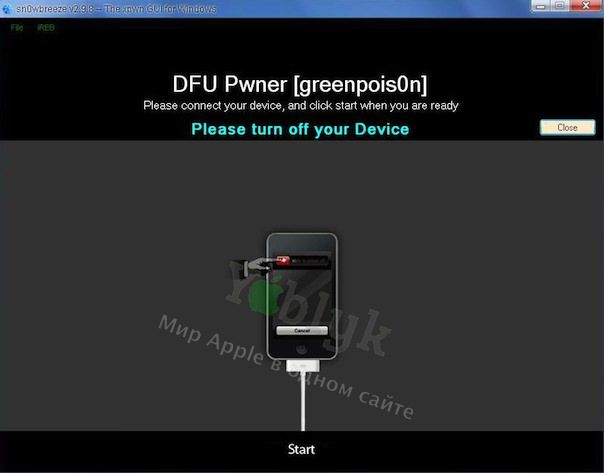Как установить кастомную прошивку на телефон Xiaomi
Автор Егор Борисов На чтение 9 мин. Просмотров 26.5k. Опубликовано
Чаще всего среди пользователей распространен вопрос об установке глобальной прошивки, но и Ported ROM в последнее время набирает популярность. Перейдя на такую оболочку, можно без проблем получить свежую версию Андроид, либо стать Суперпользователем. Вот только как установить кастомную прошивку на Xiaomi, не навредив при этом телефону?
Что это такое
Кастомная прошивка, называемая еще Ported и Custom ROM, представляет собой неофициальную версию MIUI. То есть, ее разрабатывает не сообщество Xiaomi, а отдельная группа людей, не имеющая прямого отношения к компании.
Ответвлением кастомной прошивки является локализованная. При создании данного вида оболочки, специалисты ориентируются на конкретный регион.
Главные отличия Custom от Global ROM
| Global ROM | Custom ROM |
| Разработка и тестирование в большей мере ведется на территории Китая, некоторые прошивки создают исключительно в Индии. | Разработка MIUI + ее тестирования происходит на территории той страны где она будет реализована. |
| Официальная сборка с гарантиями от производителя. | Не официальная сборка с обещаниями автора их быстро исправить. |
| Только безопасные и стабильные приложения. Версии Android соответствуют системным требованиям. | Удалены все встроенные приложения (почти во всех сборках), добавлены полезные мелочи для конкретного региона. Версия Android может быть выше на 2-3 поколения, даже на устаревших моделях. |
| Постоянные обновления всех поддерживаемых моделей смартфонов. | Обновления менее стабильные и могут задерживаться. Это также может происходить из-за недостаточного количества тестеров. |
- Начнем с самого основного – с месторасположения. Глобальная версия разрабатывается на территории Поднебесной, но с учетом релиза в европейские страны. Четких ограничений нет: глобалка подойдет, например, и турецкому пользователю, и российскому. Отсюда и мультимедийность, и наличие Google-сервисов.
- Кастомная версия, а особенно локализованная, рассчитана на более узкое пространство. Разработчик вполне может создать оболочку только для России, убрав все другие языки и добавив программы, актуальные лишь в СНГ.
- Еще важный момент – официальность. Над глобальной прошивкой работает большое количество людей
 Поэтому риск багов, зависаний и торможений минимальный, особенно в Stable.
Поэтому риск багов, зависаний и торможений минимальный, особенно в Stable. - Для Ported ROM достаточно нескольких программистов, или же вообще одного пользователя. Прошивка не проходит тщательного тестирования, из-за чего в дальнейшем возможны разные «сюрпризы» со стороны операционной системы.
4 причины поставить кастомную прошивку
Для начала рассмотрим неоспоримые плюсы Ported ROM. Безусловно,
Новая версия Android на старом телефоне
Среди большинства людей это основная причина внедрения Custom на мобильное устройство. Ведь смартфон официально не поддерживает новую версию Андроид, а обновлений хочется.
Для примера возьмем популярный до сих пор бюджетник Redmi 4X. Многих владельцев он устраивает функционалом и качеством, а вот
Многих владельцев он устраивает функционалом и качеством, а вот
На просторах Интернета вы сможете найти большое количество кастомных прошивок, ориентированных на вашу модель телефона с различными версиями операционки.
Выбирайте только надежные источники, наподобие 4pda. Отдавайте предпочтение проверенным разработчикам с положительными отзывами.
Учтите, что на кастомной версии смартфон может функционировать с зависаниями и торможениями. Дело не всегда в кривой прошивке. Просто техническая «начинка» телефона не рассчитана на определенные версии ОС. Поэтому компания и прекращает их поддержку.
Избавление от мусорных и ненужных приложений
Ни для кого не секрет, что часть установленных с завода приложений вовсе не нужна пользователю. Например, вы никогда не пользуетесь GPS, а на смартфоне загружено большое количество карт и различных программ для геолокации. Удалить это вручную нельзя, ибо Андроид приравнивает такие утилиты к системным.
Удалить это вручную нельзя, ибо Андроид приравнивает такие утилиты к системным.
Либо же на смартфон случайно попало вредоносное программное обеспечение, существенно ухудшающее работу аппарата. «Оболочку» вируса стереть можно, но файлы, попавшие глубоко в операционную систему, убираются лишь с помощью специальных инструментов
Кастомная прошивка позволяет удалить любое ненужное вам приложение, стерев со смартфона все его следы. Это очень удобно и практически безопасно.
Увеличение производительности и полная кастомизация
Porter ROM влияет и на техническую часть смартфона. Вы сможете разогнать процессор до максимальных показателей, только остерегайтесь перегрева. Телефон начнет работать более шустро, а с многозадачностью и мощными приложениями система справится на ура.
Аналогичная ситуация и с автономностью. Встроенная емкость батареи – не помеха. Ведь с помощью кастомных инструментов в несколько раз увеличивается время работы аккумулятора
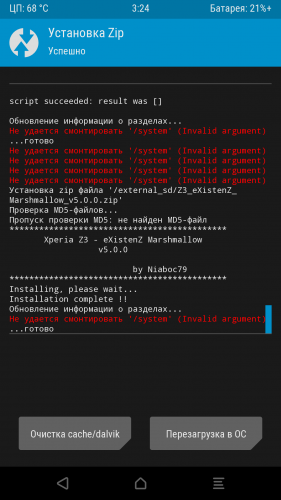
Забудьте об однотипных ярлыках и скучных обоях. Поставив на смартфон Custom, вы становитесь полноправным пользователем с огромными возможностями. Меняйте иконки, экспериментируйте с темами, выбирайте любой понравившийся рабочий стол!
Такие изменения, возможно, покажутся несущественными и «косметическими», но благодаря полной кастомизации вы всегда будете пользоваться телефоном с большим удовольствием.
Решение проблем стоковых прошивок
Надоело мириться с недочетами глобалки? Любите тестировать девелоперские версии, но устали от зависаний и торможений? Кастомная прошивка, построенная на определенном типе оболочки,
5 причин не ставить кастом
Увы, кастомная версия имеет и ряд недочетов, иногда перечеркивающих все преимущества.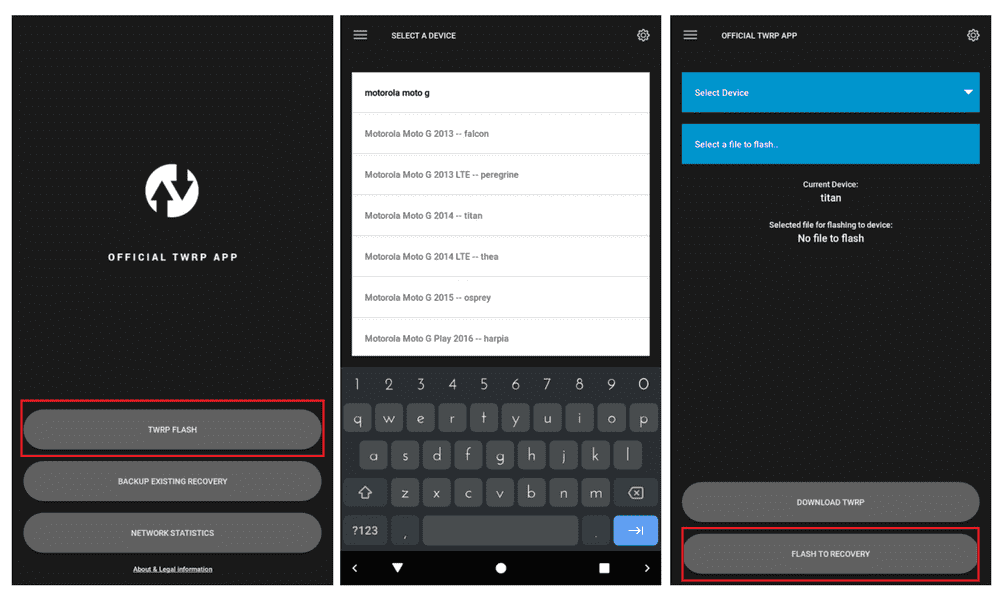 Для начала ознакомьтесь с нижепредставленными предупреждениями, и только потом экспериментируйте с прошивками.
Для начала ознакомьтесь с нижепредставленными предупреждениями, и только потом экспериментируйте с прошивками.
Не имеете нужных навыков
Внедрение Ported ROM – задача не из легких. Более того, даже после успешной установки возможны проблемы, ведь в работе кастома нужно разбираться долго и усердно.
Если вы понятия не имеете, как происходит установка через рекавери либо Фастбут – не стоит рисковать. Ознакомьтесь с достаточным количеством статей, посмотрите видео, попробуйте поставить для начала просто глобальную версию. И только потом, получив необходимые навыки и освоив их, приступайте к Custom.
Не хотите тратить много времени
У вас плотный график и нет лишних двух-трех часов для внимательной работы с кастомной прошивкой? Не беритесь за это дело. Как мы уже упоминали выше, кастом – это далеко не стабильная версия и даже не девелоперская.
Не собираетесь лишаться гарантии
К сожалению, сразу же после серьезных системных действий с телефона слетает гарантия.
Не знаете базовых функций своего телефона
В первую очередь это касается новичков. Согласитесь, что если пользователь не очень хорошо разбирается в операционной системе, кастомная прошивка ему совершенно не нужна. Аналогичная ситуация и с пожилыми людьми, и с детьми. Неопытному владельцу Ported ROM только навредит.
Не будете решать возникшие проблемы
Поставив кастомную прошивку,
Либо посещение сервисного центра, либо ремонт в домашних условиях. А это дополнительная трата времени и, возможно, денег.
А это дополнительная трата времени и, возможно, денег.
Установка кастомной прошивки на Xiaomi
Все же решили стать обладателем Custom? Тогда ознакомьтесь с нижеприведенными инструкциями, чтобы процедура прошла быстро, просто и эффективно. Не забывайте, что вы всегда можете обратиться к нам в комментарии по вопросам, касающимся данной темы.
Через TWRP Recovery или CWM Recovery
Установка через кастомное рекавери – наилучший вариант, если вы являетесь обладателем TWRP. Полное описание процесса вы можете найти в нашей отдельной статье.
Для начала нам понадобится выбрать и скачать прошивку, подходившую для определенной модели. Далее требуется перевести мобильное устройство в режим рекавери с помощью специальной комбинации клавиш. И уже в самой утилите проводить операцию по внедрению новой оболочки.
Через Fastboot
Тоже хороший вариант для опытных пользователей, которые задаются вопросом, как установить кастомную прошивку через компьютер. Да, понадобится доступ к ПК и большой перечень действий, но такая процедура почти всегда завершается успешно.
Да, понадобится доступ к ПК и большой перечень действий, но такая процедура почти всегда завершается успешно.
Полную инструкцию вы, как всегда, можете найти в отдельном материале. Итак, нужно программу Mi Flash скачать на компьютер, отключить цифровые драйвера и на смартфоне Xiaomi разблокировать загрузчик. Если четко следовать каждому указанному шагу и рекомендациям – все получится.
Видео-инструкция
Ответы на популярные вопросы
Все ли кастомные прошивки имеют в себя разблокированные рут-права?
Нет, это зависит от разработчика. Но в большинстве кастомов расширенные системные настройки есть.
Можно ли разогнать процессор?
Максимальное значение частот – это уже предел. Существует значимый риск допустить перегорание процессора. Лучше производительность вообще не трогать, или повысить ее совсем чуть-чуть.
Вьетнамская прошивка – что это?
Вьетнамка тоже является неофициальной, но, в отличие от Ported ROM, реально может нанести огромный вред смартфону. Особых функций на самопалке вы не получите. Только подвергнете мобильное устройство взлому и вирусам.
Особых функций на самопалке вы не получите. Только подвергнете мобильное устройство взлому и вирусам.
Как узнать, какая прошивка стоит на телефоне?
Подробные действия для проверки мы описывали в статье про глобальную версию. Там вы найдете всю интересующую вас информацию. Если вкратце, то проверка проводится в Настройках – О телефоне. Возле пункта Версия MIUI есть специальная кодовая шифровка. На нее и обращайте внимание.
Вот мы и выяснили процесс установки кастомной прошивки на телефон Xiaomi. Также был рассмотрен очень важный момент – стоит ли вообще ее пробовать. Ознакомившись с плюсами и минусами Ported ROM, решайте, нужна ли вам такая оболочка. А за дополнительной информацией вы всегда можете обратиться к нам.
Статья помогла2Статья не помогла2Как установить кастомную прошивку на Андроид
Каждый пользователь Android слышал о так называемых кастомных прошивках, но вот как их установить конкретно на вашу модель смартфона или планшета информации очень мало, либо разбросана по просторам Интернет.
Данная статья относится только к установке кастомных прошивок с помощью ZIP ОБНОВЛЕНИЙ, а не каким либо другим способом.
Коротко о главном…
Операционная система Android, она и Африке ей же и останется, будь у вас Samsung, LG, HTC, Sony, Motorola или другой производитель… Есть определенный свод правил, последовательность действий, которые немного дополняются в зависимости от производителя, но сам процесс установки кастомной прошивки схож со всеми устройствами. Вот эти простые шаги:
- Скачиваем прошивку
- Скачиваем сервисы Google (необязательно)
- Делаем Бекап (необязательно)
- Разблокируем Bootloader (один раз, в зависимости от бренда)
- Устанавливаем Recovery (один раз)
- Ставим прошивку и Сервисы Google
- Сброс данных
- Ожидание первой загрузкой
Итого всего 8 шагов (2 необязательных, 2 выполняются один раз). Из них в дальнейшем вы будете повторять только 3 — 5 если вдруг, захотите сменить прошивку.
Готовые решение!
Сайт 4pda.biz подготовил отдельные инструкции по установке кастомных прошивок на следующие бренды и производители:
Где найти кастомную прошивку на ваш Android?
Есть различные кастомные прошивки от различных производителей, какая для вас будет лучшей знаете только вы сами, поэтому пробуйте и экспериментируйте!
Также в сети интернет (рекомендуемые ресурсы XDA, 4PDA) можно найти множество других кастомных прошивок выполненных на базе ранее перечисленных крупных проектов. Нашли прошивку? Отлично! Скачиваем ее и переходим дальше!
Скачиваем GAPPS
Не спешите перепрыгивать данный заголовок! Наверно вы привыкли пользоваться сервисами Google — Магазин приложений Google Play, YouTube, Gmail, Карты итп. В оригинальных кастомных прошивках их нет! Поэтому вам понадобится ZIP обновление с GAPPS. Скачивать версию GAPPS необходимо от версии Android на которой основана кастомная прошивка (если прошивка с Android 4.4 , то GAPPS должны быть для Android 4. 4).
4).
Делаем Резервное копирование
Данный пункт не является обязательным, но что если вы захотите вернутся обратно или что-то пойдет не так? Поэтому выполните резервное копирование.
Разблокируем Bootloader
Вы счастливый обладатель Sony, HTC, Huawei, Nexus, тогда вам предстоит дополнительная процедура на пути установки кастомной прошивки — разблокировка Bootloader.
Данная процедура выполняется один раз и в дальнейшем ее можно пропускать.
Находим и скачиваем кастомное Recovery (или Ядро с Recovery)
Вы семимильными шагами двигаетесь к установки своей первой кастомной прошивки! Продолжаем… Вам также необходимо скачать кастомоное Recovery, для чего спросите вы?
Есть несколько причин:
- В некоторых устройствах его банально нет (Recovery), а вам необходимо установить из под него кастомную прошивку и GAPPS
- Установить из под оригинального Recovery (если оно есть) кастомную прошивку не удастся в связи с тем, что там нет подписи производителя, а кастомное Recovery отключает подпись и разрешает установку различных ZIP обновлений в том числе и кастомной прошивки.

В некоторых случаях Recovery встроено в ядро Android (Sony, иногда Samsung) поэтому вам необходимо искать ядро с CWM или TWRP Recovery вместо того чтобы искать просто Recovery.
На сайте 4pda подробно описано где его найти и как установить — Скачать и Установить Recovery. Также Recovery можно поискать в Google и ресурсах XDA и 4PDA.
Если в дальнейшем Recovery вы удалять не будете, то более его устанавливать не нужно.
Установка Кастомной Прошивки
Итак вы сделали следующие обязательные действия:
- Скачали Кастомную прошивку
- Скачали GAPPS
- Разблокировали Bootloader
- Скачали и установили Recovery
Теперь переместите архивы ZIP — Кастомной прошивки и GAPPS на карту памяти (если есть слот) или внутреннюю память Android смартфона или планшета. Перейдите в меню Recovery. После чего установите вначале ZIP архив Кастомной прошивки, а после GAPPS.
Сброс Данных
После того как вы установили Кастомную прошивку необходимо выполнить сброс данных, он необходим затем, что данные которые были созданы предыдущей прошивкой (официальной) несовместимы с только что установленной.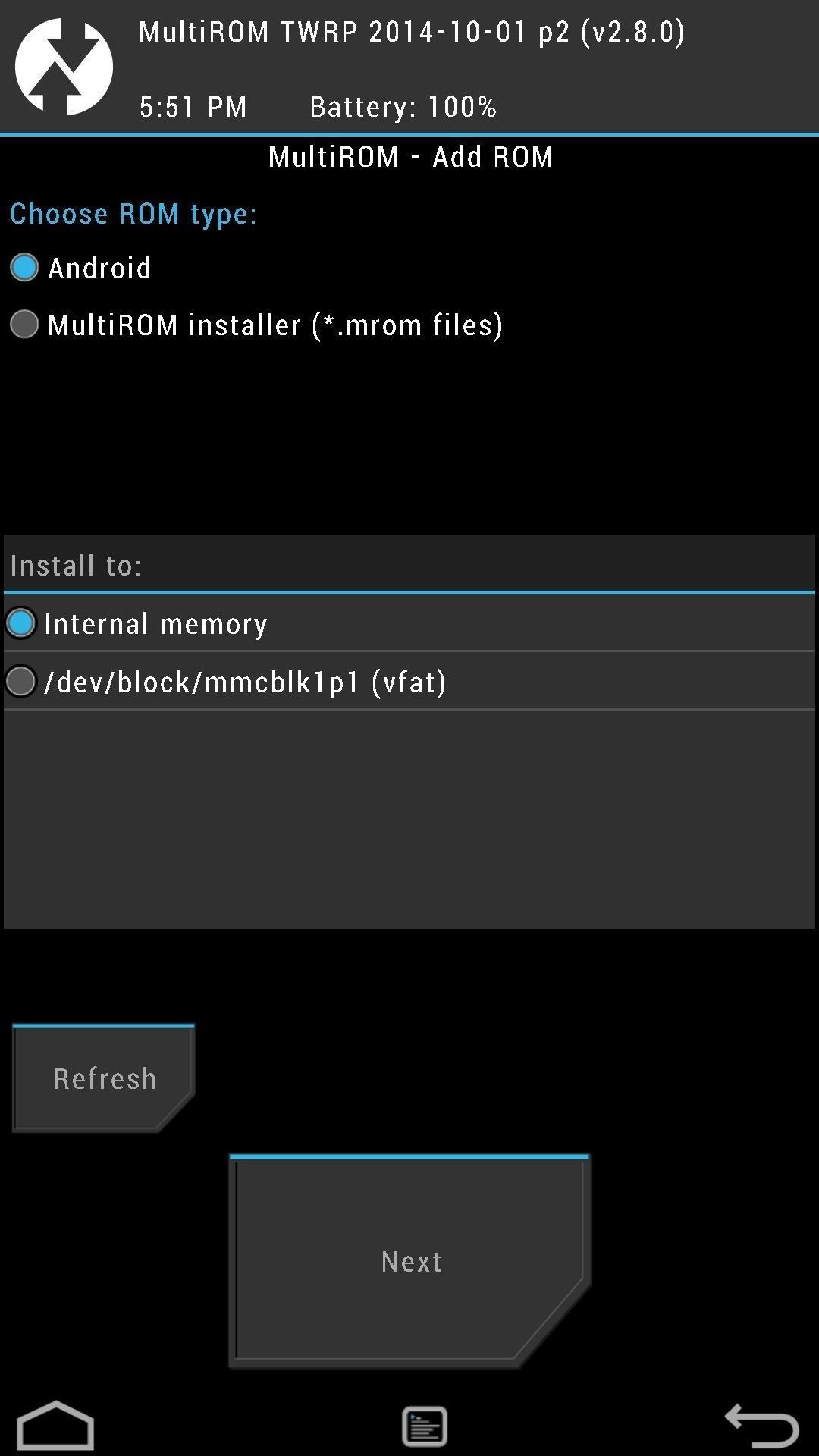 Поэтому очень важно сделать сброс данных или wipe. Если сброс не выполнить то вы получите вечную загрузку Android (bootloop).
Поэтому очень важно сделать сброс данных или wipe. Если сброс не выполнить то вы получите вечную загрузку Android (bootloop).
Первая загрузка Android
После установки Кастомной прошивки и сброса данных перезагрузите Android, как правило первая загрузка очень долгая и длится она от 3 минут до 15 минут. Связано это с первой настройкой «железа» и до установки системы. Самое главное не нервничать и не перезагружать устройство в этот промежуток времени.
На этом процесс установки Кастомной прошивки закончен! Возможно кому либо покажется что уйдет уйма времени на все про все, но на самом деле если полностью понимаете все что делаете, то процесс длится не более 15 минут (если не учитывать, скачивание необходимого и ожидание первой загрузки).
Установка кастомной прошивки CyanogenMod (MIUI/OMNI/AOKP) на Android • Android +1
Каждый пользователь Android слышал о так называемых кастомных прошивках, но вот как их установить конкретно на вашу модель смартфона или планшета информации очень мало, либо разбросана по просторам Интернет.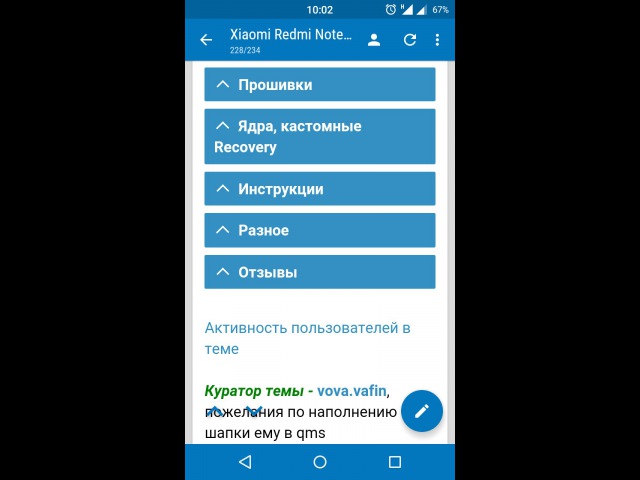
Данная статья относится только к установке кастомных прошивок с помощью ZIP ОБНОВЛЕНИЙ, а не каким либо другим способом.
Коротко о главном…
Операционная система Android, она и Африке ей же и останется, будь у вас Samsung, LG, HTC, Sony, Motorola или другой производитель… Есть определенный свод правил, последовательность действий, которые немного дополняются в зависимости от производителя, но сам процесс установки кастомной прошивки схож со всеми устройствами. Вот эти простые шаги:
- Скачиваем прошивку
- Скачиваем сервисы Google (необязательно)
- Делаем Бекап (необязательно)
- Разблокируем Bootloader (один раз, в зависимости от бренда)
- Устанавливаем Recovery (один раз)
- Ставим прошивку и Сервисы Google
- Сброс данных
- Ожидание первой загрузкой
Итого всего 8 шагов (2 необязательных, 2 выполняются один раз). Из них в дальнейшем вы будете повторять только 3 — 5 если вдруг, захотите сменить прошивку.
Готовые решения!Сайт Android +1 подготовил отдельные инструкции по установке кастомных прошивок на следующие бренды и производители:
Где найти кастомную прошивку на ваш Android?
Есть различные кастомные прошивки от различных производителей, какая для вас будет лучшей знаете только вы сами, поэтому пробуйте и экспериментируйте!
Также в сети интернет (рекомендуемые ресурсы XDA, 4PDA) можно найти множество других кастомных прошивок выполненных на базе ранее перечисленных крупных проектов.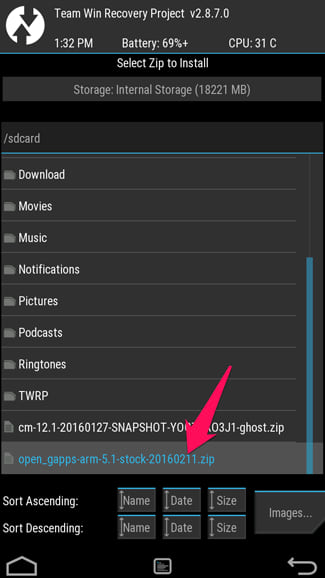 Нашли прошивку? Отлично! Скачиваем ее и переходим дальше!
Нашли прошивку? Отлично! Скачиваем ее и переходим дальше!
Скачиваем GAPPS
Не спешите перепрыгивать данный заголовок! Наверно вы привыкли пользоваться сервисами Google — Магазин приложений Google Play, YouTube, Gmail, Карты итп. В оригинальных кастомных прошивках их нет! Поэтому вам понадобится ZIP обновление с GAPPS. Скачивать версию GAPPS необходимо от версии Android на которой основана кастомная прошивка (если прошивка с Android 4.4 , то GAPPS должны быть для Android 4.4).
Делаем Резервное копирование
Данный пункт не является обязательным, но если вы захотите вернуться обратно, то выполните резервное копирование.
Разблокируем Bootloader
Вы счастливый обладатель Sony, HTC, Huawei, Nexus, тогда вам предстоит дополнительная процедура на пути установки кастомной прошивки — разблокировка Bootloader.
Данная процедура выполняется один раз и в дальнейшем ее можно пропускать.
Находим и скачиваем кастомное Recovery (или Ядро с Recovery)
Вы семимильными шагами двигаетесь к установке своей первой кастомной прошивки! Продолжаем… Вам также необходимо скачать кастомоное Recovery, для чего спросите вы?
Есть несколько причин:
- В некоторых устройствах его банально нет (Recovery), а вам необходимо установить из под него кастомную прошивку и GAPPS
- Установить из под оригинального Recovery (если оно есть) кастомную прошивку не удастся в связи с тем, что там нет подписи производителя, а кастомное Recovery отключает подпись и разрешает установку различных ZIP обновлений, в том числе и кастомной прошивки.

В некоторых случаях Recovery встроено в ядро Android (Sony, иногда Samsung) поэтому вам необходимо искать ядро с CWM или TWRP Recovery, вместо того чтобы искать просто Recovery.
На сайте Android +1 подробно описано где его найти и как установить — Скачать и Установить Recovery. Также Recovery можно поискать в Google и ресурсах XDA и 4PDA.
Если в дальнейшем Recovery вы удалять не будете, то более его устанавливать не нужно.
Установка Кастомной Прошивки
Итак вы сделали следующие обязательные действия:
- Скачали Кастомную прошивку
- Скачали GAPPS
- Разблокировали Bootloader
- Скачали и установили Recovery
Теперь переместите архивы ZIP — Кастомной прошивки и GAPPS на карту памяти (если есть слот) или внутреннюю память Android смартфона или планшета. Перейдите в меню Recovery. После чего установите вначале ZIP архив Кастомной прошивки, а после GAPPS.
Сброс Данных
После того как вы установили Кастомную прошивку необходимо выполнить сброс данных, он необходим затем, что данные которые были созданы предыдущей прошивкой (официальной) несовместимы с только что установленной. Поэтому очень важно сделать сброс данных или wipe. Если сброс не выполнить то вы получите вечную загрузку Android (bootloop).
Поэтому очень важно сделать сброс данных или wipe. Если сброс не выполнить то вы получите вечную загрузку Android (bootloop).
Первая загрузка Android
После установки Кастомной прошивки и сброса данных перезагрузите Android, как правило, первая загрузка очень долгая и длится она от 3 минут до 15 минут. Связано это с первой настройкой «железа» и до установки системы. Самое главное не нервничать и не перезагружать устройство в этот промежуток времени.
На этом процесс установки Кастомной прошивки закончен! Возможно кому-либо покажется что уйдет уйма времени на все про все, но на самом деле если вы полностью понимаете все что делаете, то процесс будет длится не более 15 минут (если не учитывать, скачивание необходимого и ожидание первой загрузки).
Статья подошла к концу! Подписывайтесь в соц. группы сайта Android +1!
Для тех кто дочитал до конца… Хотели бы вы увидеть видео обзор установки Кастомной прошивки? Пишите отзыв в комментариях!
Установить кастомную прошивку на Samsung • Android +1
Много слышали, много раз пробовали, но так и не разу не получилось установить кастомную прошивку на Samsung (смартфон или планшет)? Android +1 представляет самую подробную статью по прошивки Samsung!
О кастомных прошивках…
Много слышали о кастомных прошивках — CyanogenMod, Miui, Bliss, Resurrection Remix, Omni Rom, которые позволяет больше оптимизировать устройство под себя и добиться больше производительности и мечтали установить их на свой смартфон или планшет Samsung.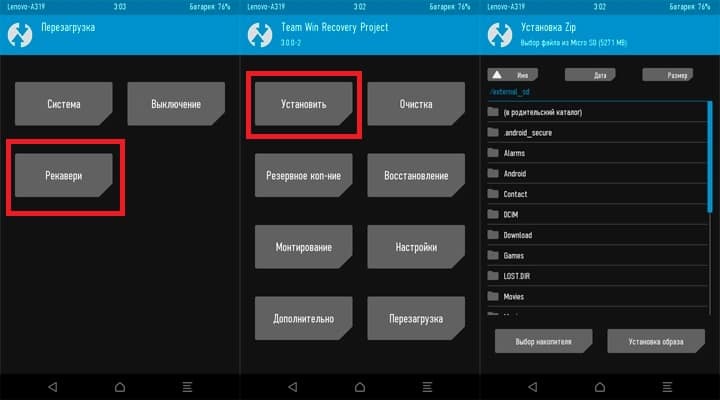 Вы один из них? Пора исправить данную несправедливость, с помощью приведенной ниже инструкции вы легко и просто научитесь устанавливать любую кастомную прошивку на Samsung! Главное правило — это читать внимательно, переходить на ссылки которые указаны в статье и делать все пошагово не перепрыгивая!
Вы один из них? Пора исправить данную несправедливость, с помощью приведенной ниже инструкции вы легко и просто научитесь устанавливать любую кастомную прошивку на Samsung! Главное правило — это читать внимательно, переходить на ссылки которые указаны в статье и делать все пошагово не перепрыгивая!
Прежде чем начать!
Статья будет разделена на несколько разделов:
- Необходимое — необходимые файлы и прочее, чтобы установить кастомную прошивку на Samsung
- Инструкция — пошаговая инструкция в которой указано что делать с файлами, что куда перемещать, нажимать, прошивать
Необходимые файлы и условия для установки кастомной прошивки
- Выполнить резервное копирование данных (все настройки и данные будут удалены)
- Компьютер или ноутбук (ОС Windows 7 — 10)
- Оригинальный и неповрежденный кабель USB (дата кабель)
- Заряд смартфона или планшета Samsung минимум 50% (во избежания неожиданного выключения во время прошивки)
- Загрузить и после установить на компьютер драйвера Samsung
- Загрузить и извлечь программу прошивальщик устройств Samsung — ODIN
- Скачать на выбор кастомное Recovery для вашего устройства:
8.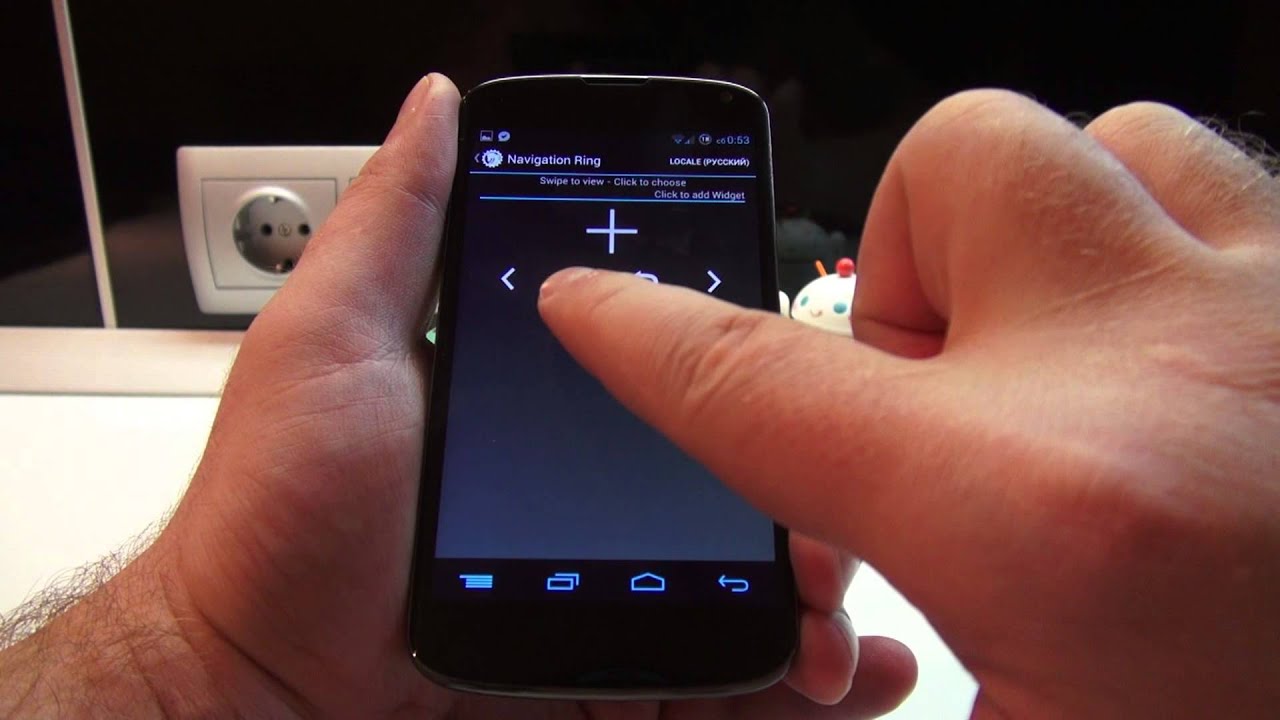 Выбрать прошивку:
Выбрать прошивку:
- Прошивки Linage OS (бывший CyanogenMod)
- Прошивки Bliss
- Прошивки MIUI
- Прошивки OMNI ROM
- Прошивки AOKP
- Прошивки Slim ROM
- Прошивки PAC MAN
После установки кастомной прошивки все данные будут удалены! Выполните резервное копирование!
Инструкция установки кастомной прошивки Samsung
- Скачанную прошивку в виде ZIP архива (ZIP архив это и есть кастомная прошивка) скопировать в корень внутренней памяти или карту памяти:
- Изменить несколько параметров в настройках (данных настроек может и не быть):[spoiler title=’Настройки Samsung’ style=’default’ collapse_link=’true’]
- Включить «Отладку по USB» и там в же настройках включить «Разблокировка OEM»;
- Отключить «Удаленное управление» Samsung;
[/spoiler]
- Отключить смартфон или планшет Samsung от компьютера и перевести в режим прошивки под названием Download Mode
youtube.com/embed/TmP_4XwQRgY» frameborder=»0″ allowfullscreen=»allowfullscreen»/> - Подключить смартфон или планшет к компьютеру
- Запустить программу ODIN
- Выбрать в поле PDA или AP файл Recovery (*.tar или *.tar.md5) и прошить устройство Samsung
- После прошивки перевести устройство в режим Recovery
- После чего выполнить прошивку ранее сброшенного ZIP архива из под меню Recovery:
- Выполнить Wipe (сброс данных устройства)
- Перезагрузить Android
- Дождаться первой загрузки (длится около 10 минут) и предварительной настройки Android
- Кастомная прошивка на Samsung установлена!
- Скачанную прошивку в виде ZIP архива (ZIP архив это и есть кастомная прошивка) скопировать в корень внутренней памяти или карту памяти:
Вот и все! Другие полезные статьи по прошивки вы можете узнать в разделе — Прошивка Android. Оставайтесь вместе с сайтом Android +1! Дальше будет еще интересней!
Что такое кастомная прошивка андроид: как установить?
Большая часть пользователей мобильных устройств, работающих на базе платформы Android, знают о существовании кастомной прошивки.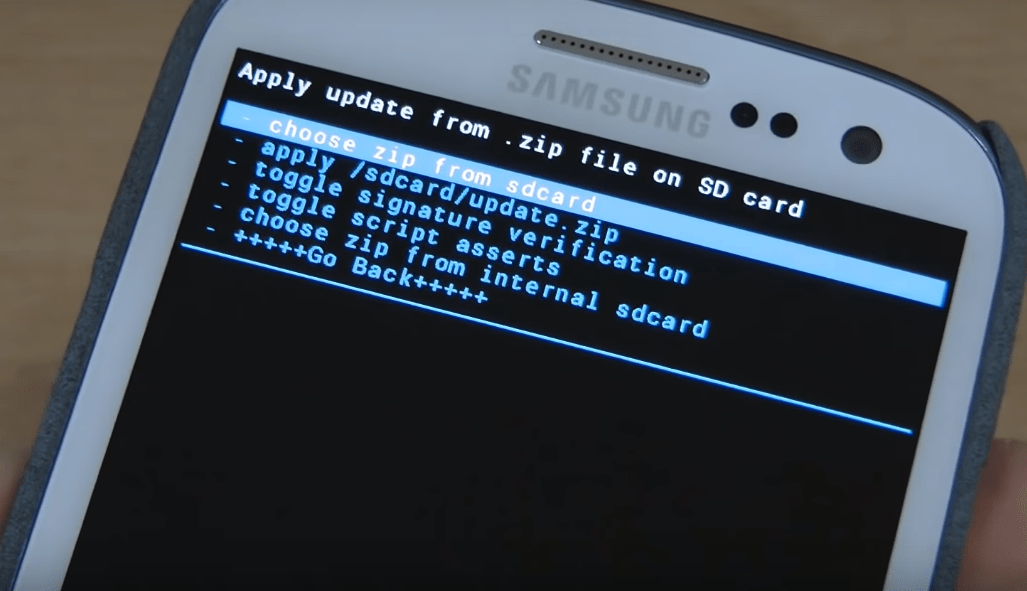 Вместе с тем мало кто понимает, что такое кастомная прошивка андроид устройства, чем такая модифицированная операционная система может быть лучше оригинальной и какая от нее польза.
Вместе с тем мало кто понимает, что такое кастомная прошивка андроид устройства, чем такая модифицированная операционная система может быть лучше оригинальной и какая от нее польза.
Разбираемся в кастомной прошивке на андроиде
Кастомная прошивка для Андроид планшетов – это прошивка, которая была разработана не официальным производителем, а группой свободных разработчиков. При этом они могут включить в уже существующую прошивку дополнительные функции, или же создать принципиально новый ее вариант.
Главные преимущества авторского перепрограммирования устройства:
- Наличие дополнительных функций и программ, которых в оригинальном варианте операционной системы нет;
- Удалены излишние функции, перегружающие устройство;
- Отсутствует избыточное программное обеспечение, в котором пользователь не нуждается;
- Позволяет более тонко настроить мобильную платформу;
- Устранены ошибки разработчиков официальной версии;
- Приятный и удобный интерфейс.

Авторское программирование мобильной платформы может быть нескольких видов. Некоторые производители предпочитают отредактировать базовый код платформы от определенного производителя, улучшить ее, переработать, и дополнить ее.
Как известно, программный код ОС Android является открытым, в связи с чем на рынке образовалось огромное количество их модификаций, созданных сторонними разработчиками.
Чаще всего их пишут специально для тех или иных устройств. Второй способ авторского кодинга позволяет создать кастомную прошивку на основе «чистой» платформы андроид.
Внимание! Все действия, связанные с установкой и созданием собственных модифицированных файлов системы вы производите на свой риск. Обязательно делайте резервные копии.
Для создания собственной прошивки под андроид необходимо использовать специальные программные средства, и иметь определенный опыт в программировании.
Как установить кастомную прошивку на андроид?
Эта инструкция по установки кастомной прошивки подходит для большинства устройств андроид:
- На первом шаге надо разблокировать загрузчик, процесс разблокировки зависит от смартфона.

- Следующим шагом вам надо установить кастомный рекавери.
3.1. На официальном сайте TWRP https://twrp.me/Devices/, просто указываете название смартфона и скачиваете новую версию для вашей модели.
3.2. Подключите устройство к компьютеру по USB, и установите на компьютер драйверы.
3.3. Обязательно нужно установить Android SDK.
3.4. И в заключении нужно открыть терминал и прошить recovery командой fastboot flash recovery имя_рекавери.img (fastboot расположен в папке platform-tools внутри SDK). - Далее зайдите в TWRP, в настройках нужно указать русский язык, разрешаем изменения и проводим вправо.
- Теперь в разделе «Очистка» выбрать «Форматировать Data», в случае если data зашифрован.
- Подключив устройство к компьютеру, закачайте файл с прошивкой на флешку.
- Кликаем на «Установка», выбираем файл и подтверждаем установку.
- Выбираем «Перезагрузка в ОС» (ждать нужно около 10 минут).
- Теперь заходим в рекавери и на всякий случай сделайте бэкап.

Кастомная прошивка может быть использована как дополнительная, при этом вы сможете также продолжать пользоваться основной. В этом случае вы получаете две прошивки на одном девайсе, здесь поможет MultiROM Manager.
Сначала сделайте резервную копию системы, потом установите приложение, перезагрузите смартфон. Установку второй прошивки делайте через MultiTWRP в разделе Advanced — MultiROM или можно через приложение.
На видео простой способ установки кастомной прошивки на андроид через режим recovery.
Список популярных кастомных прошивок для скачивания
CyanogenMod работает на большинстве моделей — cyanogenmod.com
MIUI — множество возможностей по модификации системы, качать отсюда en.miui.com
Slim ICS — всевозможные настройки и параметры. Работает на Galaxy Nexus, Galaxy S 2, Nexus S, Galaxy S. Официальный сайт slimroms.com
Liquid Smooth ROMS — поддерживает не многие модели, на сайте liquidsmoothroms. com найдете полную информацию и сами файлы для скачивания, на картинке прошивка Galaxy S3 на Android 4.2.1.
com найдете полную информацию и сами файлы для скачивания, на картинке прошивка Galaxy S3 на Android 4.2.1.
И последняя в списке LeWa — постоянно дорабатывается, функциональная и быстрая, для загрузки с их сайта bbs.lewaos.com/download.php
Особенности прошивки от стороннего разработчика
Они отличаются стабильной работой, и практически никогда не сбоят. Это связано с надежным фундаментом, которым служит многократно проверенная база, созданная разработчиками официальной версии.
Такие платформы разделяют на деодексированные и одексированные. Первые – это прошивки, в которых к каждому приложению прилагается программа с расширением odex – в них содержится часть его JAVA-кода.
Во втором виде все приложения уже содержат этот код, что позволяет добиться большей компактности.
Особенности прошивки на базе оригинальной Android
В них нет никаких ограничений, которыми пестрят оригинальные версии ОС Андроид. Они могут быть оформлены как угодно, и обладают уникальным интерфейсом. Однако свобода, которую получает пользователь используя их, часто сопряжена с нестабильной работы системы.
Однако свобода, которую получает пользователь используя их, часто сопряжена с нестабильной работы системы.
Частым явлением при работе с ними являются зависания системы и вылеты. Впрочем, доработать такие прошивки можно и самостоятельно.
Новости Xiaomi, Новинки, Обзоры, Сравнения
Xiaomi Redmi Note 3 Pro еще рано сбрасывать со счетов, хоть есть и новый Redmi Note 4X. Модель получилась уж очень удачной, чем и завоевала любовь не только mi-фанатов, но и других пользователей. В этой статье мы подробно расскажем обо всех препятствиях, с которыми вам придется столкнуться в процессе установки на свой смартфон кастомной прошивки.
1. УСТАНАВЛИВАЕМ НА КОМПЬЮТЕР ДРАЙВЕРАПервым делом нужно установить на компьютер драйвера. Самым простым способом является установка программы Mi PC Suite, которая автоматически скачает и установит все необходимые драйвера. Если же по какой-либо причине вам не удалось установить драйвера с помощью этой программы, то придется сделать это вручную:
• загрузите архив с драйверами и распакуйте его содержимое в папку “C:\drivers”
• подключите телефон к компьютеру с помощью USB-кабеля; откройте “Диспетчер устройств” на компьютере
• правой кнопкой нажмите по появившемуся “Неизвестному устройству” и выберите пункт “Обновить драйвер”
• выбираете пункт “Выполнить поиск драйверов на этом компьютере”, находите папку с ранее скачанными драйверами и выбираете ее
• подтверждаете установку, все готово 🙂
Если вы все еще испытываете проблемы с установкой, то, возможно, вам поможет отключение проверки цифровой подписи устанавливаемых драйверов.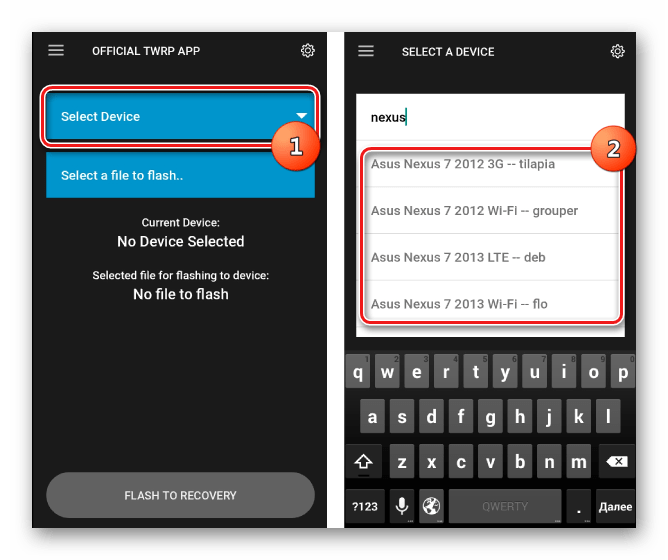
Теперь необходимо разблокировать загрузчик на вашем телефоне. Чтобы официально разблокировать загрузчик на смартфоне от Xiaomi, следуйте приведенным инструкциям.
3. УСТАНОВКА КАСТОМНОГО РЕКАВЕРИА сейчас вы должны установить кастомное рекавери на устройстве.
Для этого четко следуйте нашим инструкциям:
• загрузите образ кастомного рекавери в формате .img, подойдет версия TWRP 3.1.1-1;
• введите ваше устройство в режим Fastboot, одновременно зажав кнопки включения и уменьшения громкости, пока не появится логотип fastboot;
• подключите устройство к ПК;
• откройте папку с MiFlash и переместите в нее скачанный .img образ. Затем зажмите Shift на клавиатуре и щелчком правой кнопки по пространству папки откройте контекстное меню, в котором выберите “Открыть окно команд”;
• в открывшемся окне напечатайте команду: “fastboot flash recovery file.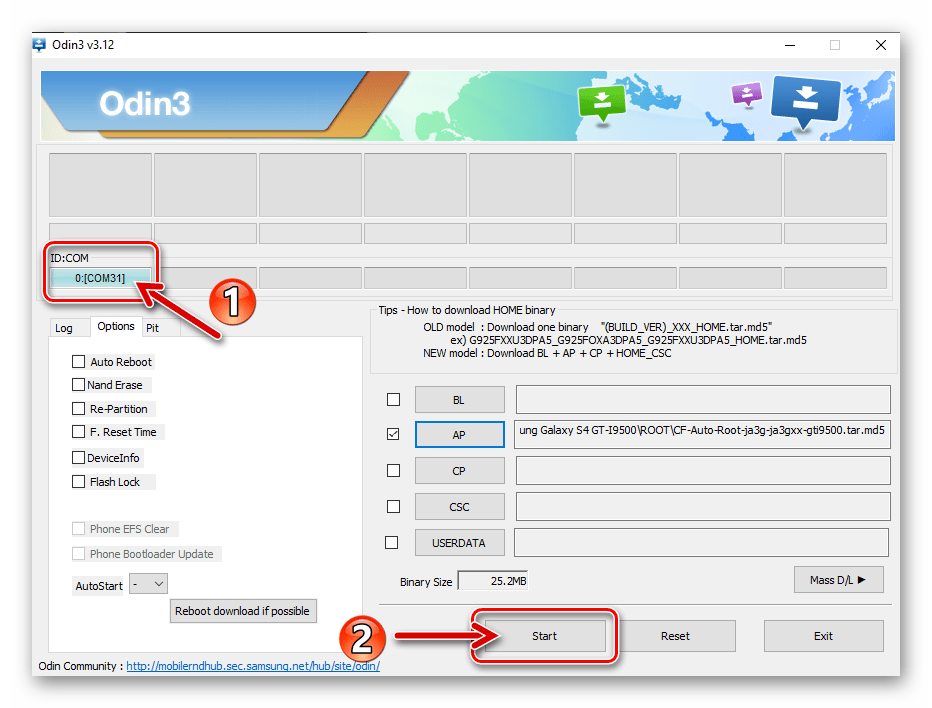 img”, где file.img — это имя скачанного образа кастомного рекавери. Выполните введенную команду нажатием кнопки Enter;
img”, где file.img — это имя скачанного образа кастомного рекавери. Выполните введенную команду нажатием кнопки Enter;
• возможно телефон несколько раз перезагрузится, после чего на нем будет установлено кастомное рекавери, а само устройство будет полностью готово к кастомной прошивке.
Если вдруг вы решите прошить на устройство официальную версию MIUI с помощью кастомного рекавери, то вам придется пропатчить бутлоадер: в меню TWRP (кастомное рекавери) нажать “Advanced” -> “Disable verify”, после чего установить сам патч по пути /sbin/cofface.zip. Если же вы собираетесь установить кастомную прошивку, то этот шаг следует пропустить.
Скачать TWRP 3.1.1-1 для KENZO с форума XDA Developers.
4. УСТАНОВКА КАСТОМНОЙ ПРОШИВКИВы все еще здесь? Хвалим ваше терпение и целеустремленность! И вот только сейчас вы можете установить кастомную прошивку.
Следуйте нашим инструкциям далее:
• предварительно скачайте понравившуюся прошивку и GAPPS’ы к ней(набор из приложений Google, его сервисы и Google Play, в том числе) и скопируйте их на внутреннюю память телефона;
• перезагрузите смартфон в режим Recovery TWRP, зажав кнопки включения и увеличения громкости до появления логотипа “Mi”;
• перейдите по пути: “Wipe” -> “Advanced Wipe”, отметьте пункты “Dalvik/ART Cache”, “System”, “Data” и “Cache” после чего подтвердите очистку, либо нажав на кнопку подтверждения, либо проведя по слайдеру внизу;
• теперь выбираете в меню пункт “Install”, в памяти телефона выбираете . zip архив прошивки и при необходимости архив GAPPS;
zip архив прошивки и при необходимости архив GAPPS;
• слайдером или кнопкой подтверждаете установку, после чего в меню “Reboot” выбираете пункт “System”, отвечающий за перезагрузку в систему;
• после перезагрузки настраиваете устройство как при первом включении и радуетесь новой прошивке.
Товары, которые могут вас заинтересовать:
Global Version означает, что товар выпущен для мирового рынка, и соответствует международным стандартам качества.
Ростест — это знак сертификации, который гарантирует, что устройство соответствует всем российским нормам и стандартам по охране окружающей среды и здоровья пользователей. Каких-либо дополнительных отличий или преимуществ перед другими устройствами данный знак не предполагает.
-13%
Global Version означает, что товар выпущен для мирового рынка, и соответствует международным стандартам качества.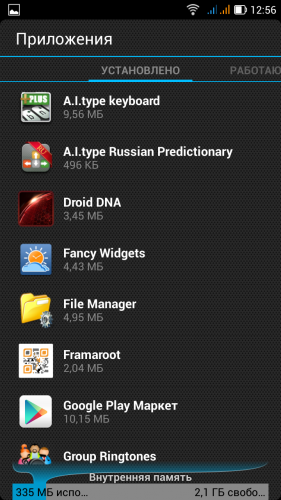
Ростест — это знак сертификации, который гарантирует, что устройство соответствует всем российским нормам и стандартам по охране окружающей среды и здоровья пользователей. Каких-либо дополнительных отличий или преимуществ перед другими устройствами данный знак не предполагает.
-37%
Global Version означает, что товар выпущен для мирового рынка, и соответствует международным стандартам качества.
Ростест — это знак сертификации, который гарантирует, что устройство соответствует всем российским нормам и стандартам по охране окружающей среды и здоровья пользователей. Каких-либо дополнительных отличий или преимуществ перед другими устройствами данный знак не предполагает.
-12%
Global Version означает, что товар выпущен для мирового рынка, и соответствует международным стандартам качества.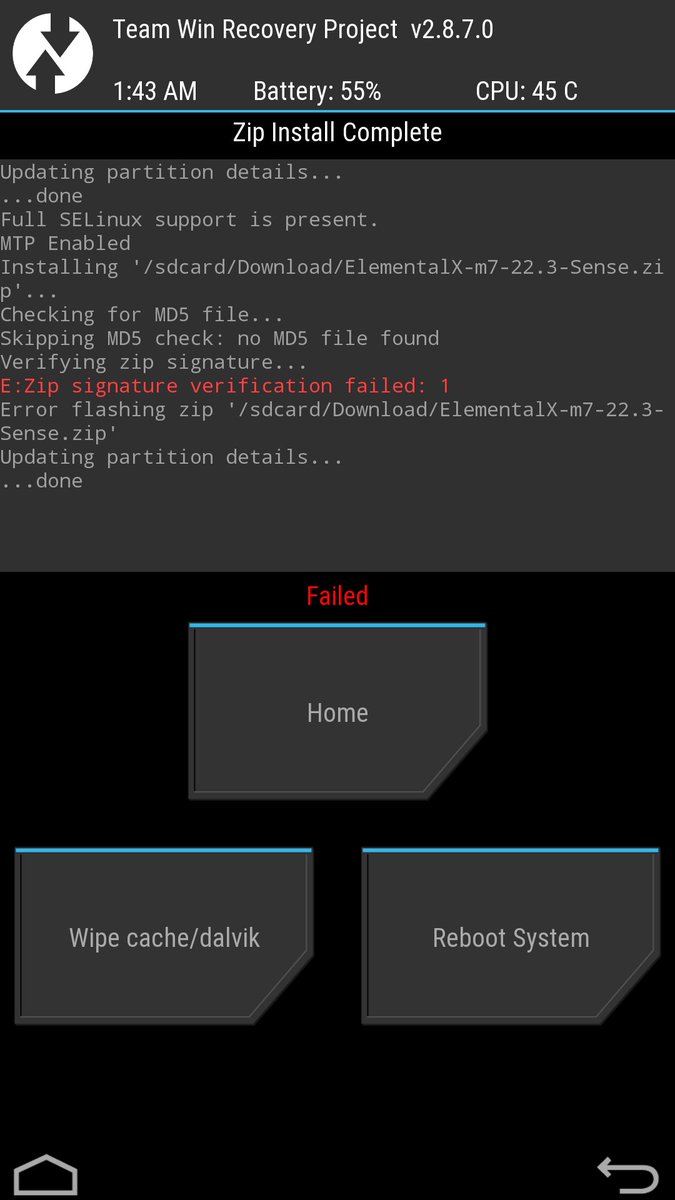
Ростест — это знак сертификации, который гарантирует, что устройство соответствует всем российским нормам и стандартам по охране окружающей среды и здоровья пользователей. Каких-либо дополнительных отличий или преимуществ перед другими устройствами данный знак не предполагает.
-10%
Global Version означает, что товар выпущен для мирового рынка, и соответствует международным стандартам качества.
Ростест — это знак сертификации, который гарантирует, что устройство соответствует всем российским нормам и стандартам по охране окружающей среды и здоровья пользователей. Каких-либо дополнительных отличий или преимуществ перед другими устройствами данный знак не предполагает.
-16%
Global Version означает, что товар выпущен для мирового рынка, и соответствует международным стандартам качества.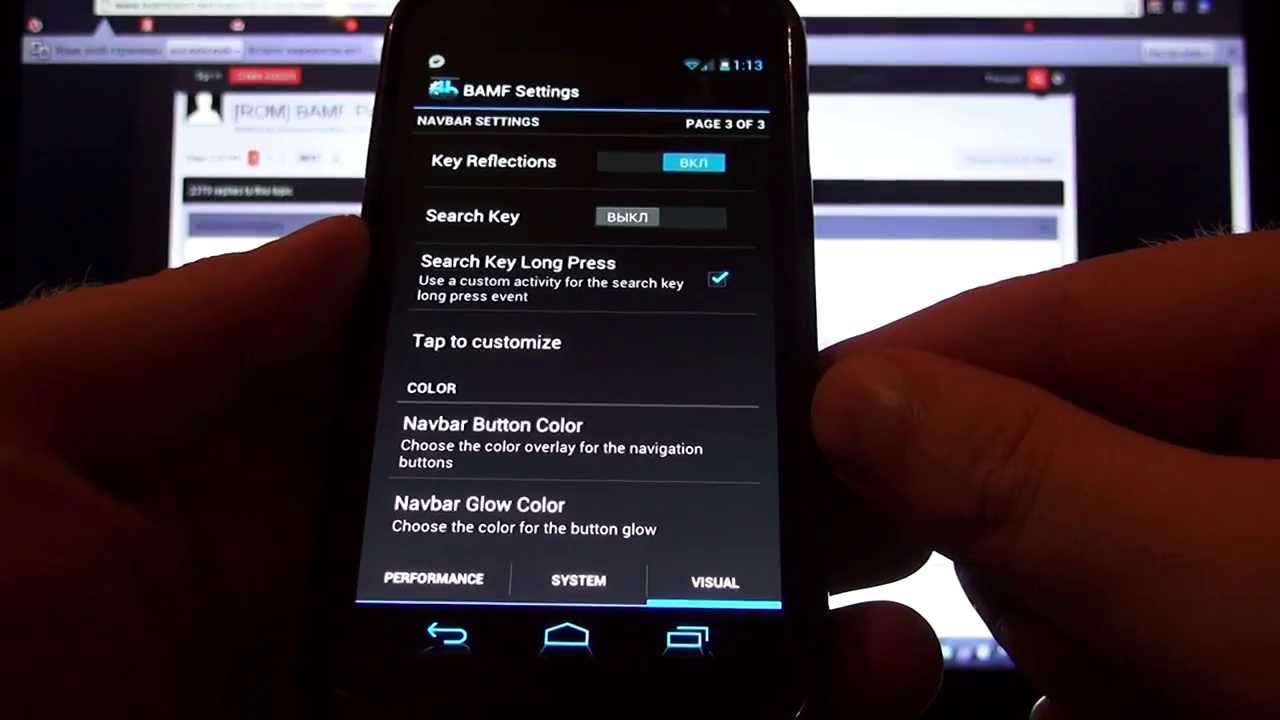
Ростест — это знак сертификации, который гарантирует, что устройство соответствует всем российским нормам и стандартам по охране окружающей среды и здоровья пользователей. Каких-либо дополнительных отличий или преимуществ перед другими устройствами данный знак не предполагает.
-21%
New!
Global Version означает, что товар выпущен для мирового рынка, и соответствует международным стандартам качества.
Ростест — это знак сертификации, который гарантирует, что устройство соответствует всем российским нормам и стандартам по охране окружающей среды и здоровья пользователей. Каких-либо дополнительных отличий или преимуществ перед другими устройствами данный знак не предполагает.
-7%
Global Version означает, что товар выпущен для мирового рынка, и соответствует международным стандартам качества.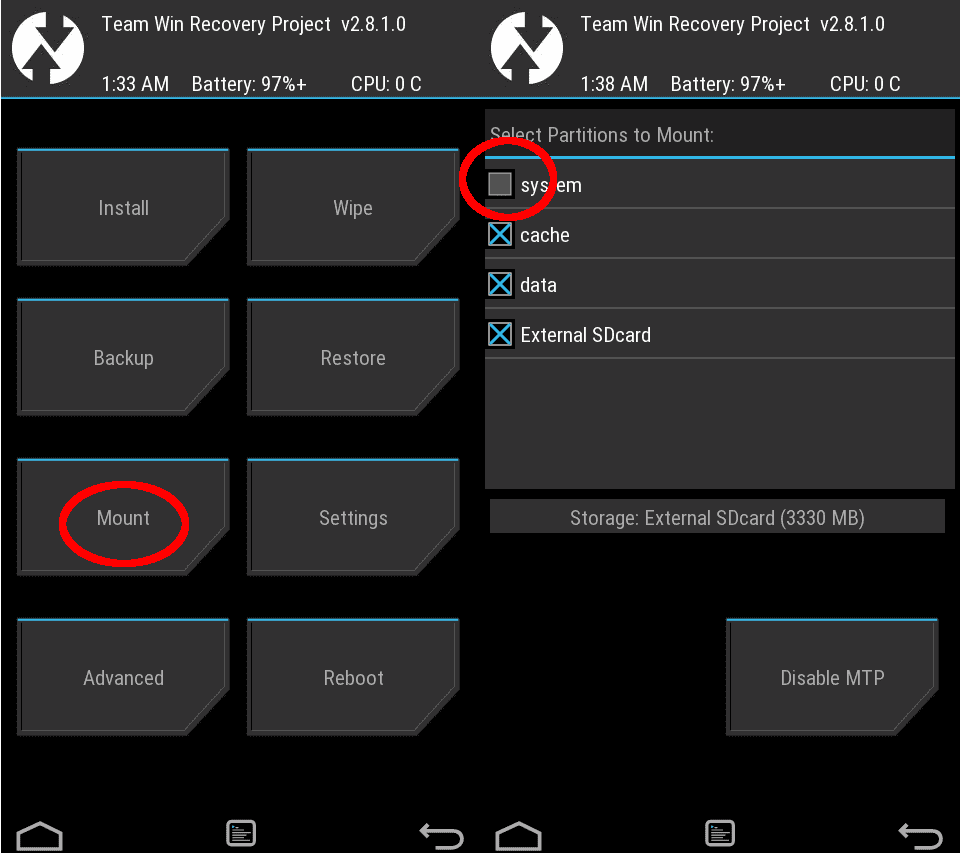
Ростест — это знак сертификации, который гарантирует, что устройство соответствует всем российским нормам и стандартам по охране окружающей среды и здоровья пользователей. Каких-либо дополнительных отличий или преимуществ перед другими устройствами данный знак не предполагает.
-20%
Global Version означает, что товар выпущен для мирового рынка, и соответствует международным стандартам качества.
Ростест — это знак сертификации, который гарантирует, что устройство соответствует всем российским нормам и стандартам по охране окружающей среды и здоровья пользователей. Каких-либо дополнительных отличий или преимуществ перед другими устройствами данный знак не предполагает.
-15%
New!
Global Version означает, что товар выпущен для мирового рынка, и соответствует международным стандартам качества.
Ростест — это знак сертификации, который гарантирует, что устройство соответствует всем российским нормам и стандартам по охране окружающей среды и здоровья пользователей. Каких-либо дополнительных отличий или преимуществ перед другими устройствами данный знак не предполагает.
-16%
Виды кастомных прошивок андроид. Инструкция как установить кастомную прошивку
Кастомные прошивки регулярно пополняются новыми видами, где собраны интересные, а иногда и уникальные возможности. Какие существуют виды кастомных прошивок, где скачать и как установить, мы расскажем в данном материале.
Основные кастомные прошивок
Paranoid Android
Последняя доступная сборка основана на версии Android 7.1.
Первая прошивка с выбором режима отображения – телефон, фаблет или планшет. Размер приложения меняется по усмотрению пользователя, без необходимости перезагрузки. Ещё в прошивке имеются гибкие инструменты по настройке цветового оформления. А приложение «Pie Control», позволит вынести на отдельную панель часто используемые действия и приложения, для лучшей и удобной навигации.
Ещё в прошивке имеются гибкие инструменты по настройке цветового оформления. А приложение «Pie Control», позволит вынести на отдельную панель часто используемые действия и приложения, для лучшей и удобной навигации.
После двухлетнего перерыва, проект перезапустился. В новой версии системы, как и прежде, нет так много функций. Наиболее значительные нововведения: поддержка движка тем из CyanogenMod и возможность открытия окна поверх другого.
Прошивки Paranoid Android, доступны для скачивания на официальном сайте проекта. Там же смотрите список поддерживаемых устройств.
OmniROM
Последняя доступная сборка на Android 8.1.
Визуально интерфейс напоминает стандартный, заменены только значки предустановленных приложений. При этом в разделе настроек имеется раздел OmniGears, где настраивается стиль пользовательского интерфейса – светлый или темный. А настройка режима Doze, позволит вручную установить время ожидания при переходе в «спящий режим». Так же доступно сохранение профилей.
Образы OmniROM доступны для скачивания на официальном сайте разработчика.
CyanogenMod
Последняя версия сборки основана на Android 7.1.
Модификация максимально приближена к оригинальному дизайну Android. Визуальные различия минимальны, и скрываются преимущественно в значках предустановленных приложений. Система содержит только полезные программы, а ещё массу интересных настроек: изменения оформления, улучшения звука и т.д.
Стоит отметить, что помимо официальных сборок, поддерживаемых командой CyanogenMod, доступны неофициальные прошивки, портированые на менее известные или популярные устройства. Обычно портом занимаются продвинутые пользователи, при этом стабильность и поддержка оставляют желать лучшего.
С 2016 года проект закрыт и существует под новым названием – LineageOS. Поддержка прекращена, а новые прошивки выходят только в виде неофициальных сборок. Официальный сайт с прошивками недоступен. Поэтому искать старые официальные или новые неофициальные сборки, стоит на профильных ресурсах, например XDA.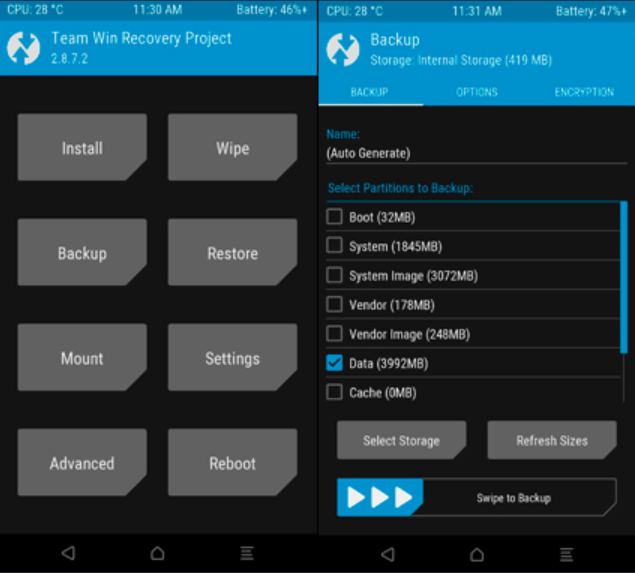
LineageOS
Последняя доступная версия сборки на Android 8.1.
Продвижение прошивки аналогичное CyanogenMod. Официальные сборки располагаются на сайте проекта. Для других моделей портированием занимаются продвинутые энтузиасты.
Интерфейс в точности повторяет оригинальный Android, исключение – значки предустановленных приложений. К слову, в меню программ всего 16 приложений. Программы собственной разработки – браузер, галерея, камера, файловый менеджер и т.д.
Система так же позволяет настраивать визуальное оформление. Пока речь идет о смене фона на светлый или темный, а так же выбор одного из девяти второстепенных цветов. В будущем разработчики планируют добавить смену тем, совместимых с движком CyanogenMod Theme Engine.
AOKP — Android Open Kang Project
Последняя доступная версия сборки на Android 8.1.
Популярная прошивка наряду с CyanogenMod и Paranoid Android. Система основана на чистом Android, оформление близко к оригинальной версии. При этом прошивка наполнена массой надстроек, что позволяет подстроить систему по собственному усмотрению: изменить оформление, экран блокировки, строку состояния, панель навигации и т.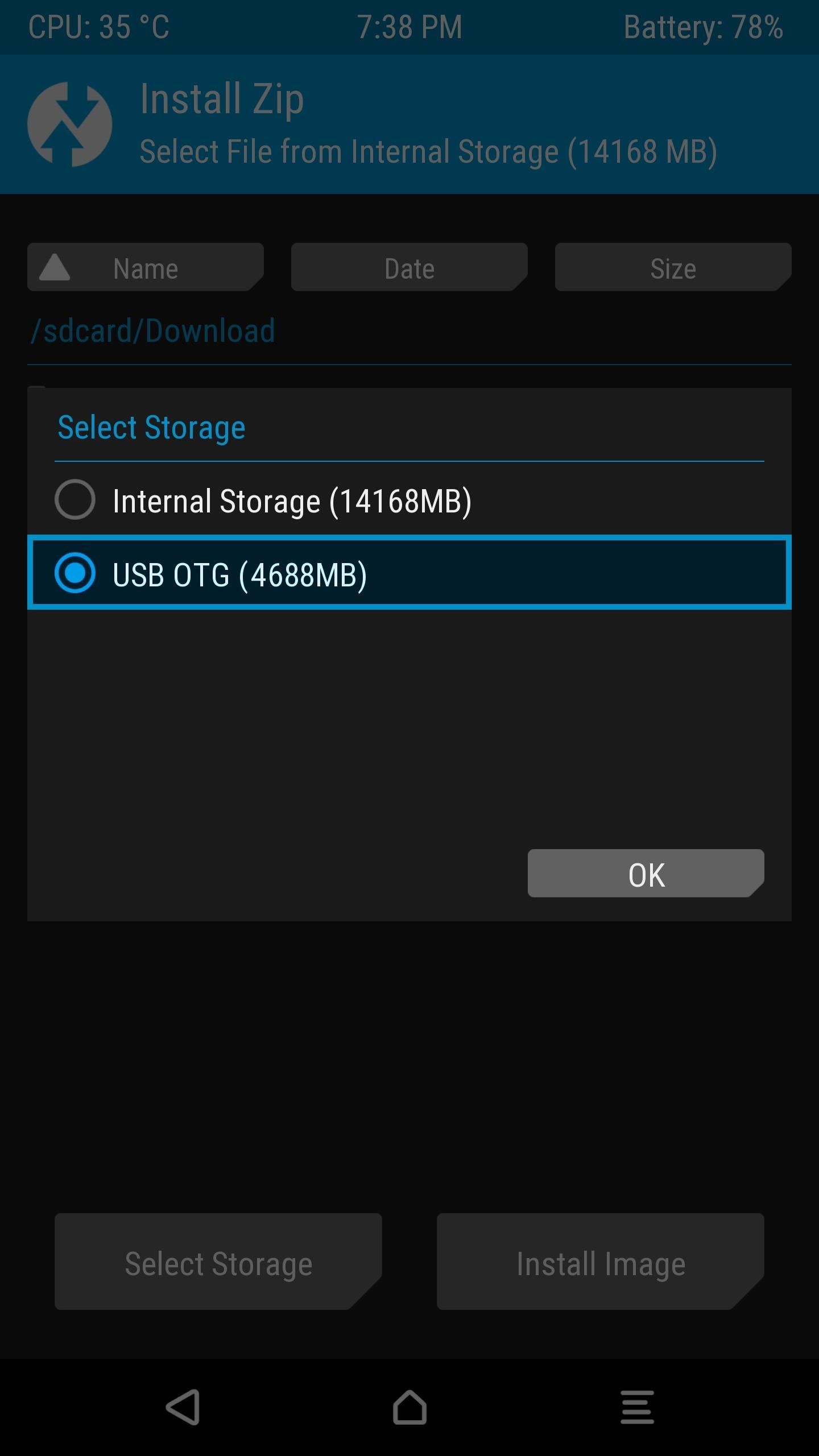 д.
д.
Прошивки доступны для скачивания на официальном сайте разработчика.
Прочие кастомные прошивки
Для определенных устройств доступны и другие прошивки, основанные на чистом Android или CyanogenMod. Наиболее известные сборки: Chroma, Resurrection Remix, MoKee и т.д. Ещё сборки FlymeOS или MIUI, основанные на CyanogenMod.
Перечисленные прошивки включают разные дополнения и переработанные существующие функции. А на выбор той или иной сборки, больше влияет вопрос стабильности и удобства, реализованного авторами.
Инструкция по установке кастомных прошивок
Если кастом основан на официальной прошивке, где сохранена цифровая подпись производителя, то такие сборки прошиваются официальным ПО. Разблокировка загрузчика в таком случае не требуется. Исключение, если необходимо понизить версию системы. Например, установлен Android 6, а вам нужно прошить систему на Android 5.
Устройства некоторых производителей, так же могут прошиваться через специфичные программы QFIL или Flash Tool. Доступность такого метода, следует узнавать для каждой модели индивидуально. В остальных случаях, где прошивка подписана другим цифровым ключом, установка выполняется только через модифицированное recovery – CWM или TWRP.
Доступность такого метода, следует узнавать для каждой модели индивидуально. В остальных случаях, где прошивка подписана другим цифровым ключом, установка выполняется только через модифицированное recovery – CWM или TWRP.
Порядок установки через CWM/TWRP не сложный. Куда сложнее подготовить устройство — разблокировать загрузчик, прошить стороннее recovery. Когда аппарат готов, алгоритм действий следующий:
После установки и первоначальной настройки, рекомендуется всегда делать в recovery резервную копию EFS-раздела, где хранятся важные системные данные.
Важно! При установке некоторых кастомных прошивок, необходимо выполнить дополнительные действия: пропатчить загрузчик или заменить определенные файлы. Поэтом у перед установкой, обязательно поинтересуйтесь о дополнительных требованиях и условиях.
Вывод
В статье описаны основные виды кастомных прошивок, ключевые особенности и описание, где скачать соответствующую сборку. Так же описан процесс установки кастомных прошивок.
Если у вас остались вопросы или вы хотите узнать больше о кастомных прошивках, напишите нам об этом в комментариях.
Post Views: 693
Завершение установки — Руководство по взломам 3DS
Если вы цените это руководство, мы принимаем пожертвования.
Обязательно к прочтению
Файл boot.firm — это то, что запускается самим boot9strap после завершения загрузки NAND, и может быть любой допустимой полезной нагрузкой arm9 в формате FIRM. Этот файл можно заменить в любое время, хотя Luma3DS позволяет запускать другие полезные данные arm9 в формате FIRM с помощью цепного загрузчика Luma3DS.
В этом случае мы используем Luma3DS от LumaTeam для непосредственной загрузки исправленного SysNAND, что позволяет нам полностью обойти необходимость в любом виде EmuNAND, значительно упрощая использование взломанной 3DS в дополнение к экономии места на SD-карте.
Во время этого процесса мы также устанавливаем такие программы, как:
- FBI (устанавливает игры и приложения в формате CIA)
- Anemone3DS (устанавливает собственные темы)
- Контрольная точка (резервное копирование и восстановление файлов сохранения для игр 3DS и DS)
- Universal-Updater (магазин приложений homebrew для загрузки homebrew с 3DS по Wi-Fi)
- GodMode9 (многоцелевой инструмент, который может выполнять функции NAND и картриджа)
- Homebrew Launcher Loader (запускает Homebrew Launcher)
- DSP1 (позволяет приложениям для домашнего пивоварения иметь звук)
- ctr-no-timeoffset (удаляет смещение rtc, чтобы временные метки главного меню и rtc совпадали)
Что вам понадобится
Инструкции
Раздел I.
 Подготовительные работы
Подготовительные работы- Выключите устройство
- Вставьте SD-карту в компьютер
- Создайте папку с именем
3dsв корне вашей SD-карты, если она еще не существует- В этой папке хранятся приложения и данные для домашних пользователей; отличается от папки
Nintendo 3DSтем, что устройство автоматически создает
- В этой папке хранятся приложения и данные для домашних пользователей; отличается от папки
- Создайте папку с именем
ciasв корне вашей SD-карты, если она еще не существует - Скопируйте
ctr-no-timeoffset.3dsxв папку/ 3ds /на SD-карте - Скопируйте
FBI.3dsxв папку/ 3ds /на SD-карте - Скопируйте
Homebrew_Launcher.ciaв папку/ cias /на SD-карте - Скопируйте
FBI.ciaв папку/ cias /на SD-карте - Скопируйте
DSP1.ciaв папку/ cias /на SD-карте - Скопируйте
Anemone3DS.в папку cia
cia / cias /на SD-карте - Копия
Checkpoint.ciaв папку/ cias /на SD-карте - Скопируйте
Universal-Updater.ciaв папку/ cias /на SD-карте - Создайте папку с именем
payloadsв папкеlumaна SD-карте, если она еще не существует - Скопируйте
GodMode9.firmиз GodMode9.zipв папку/ luma / payloads /на SD-карте - Скопируйте папку
gm9из GodMode9.zipв корень SD-карты - Снова вставьте SD-карту в устройство
- Включите устройство
Раздел II — Обновление системы
Если, следуя предыдущей версии этого руководства, вы переместили свой New 3DS с помощью CTR на 2.1.0, вам следует восстановить резервную копию NAND перед выполнением этого раздела.
Если до того, как следовать этому руководству, у вас уже была установка EmuNAND и вы хотите переместить содержимое вашего предыдущего EmuNAND в новый SysNAND CFW, сейчас самое время проследить за Move EmuNAND, прежде чем выполнять этот раздел.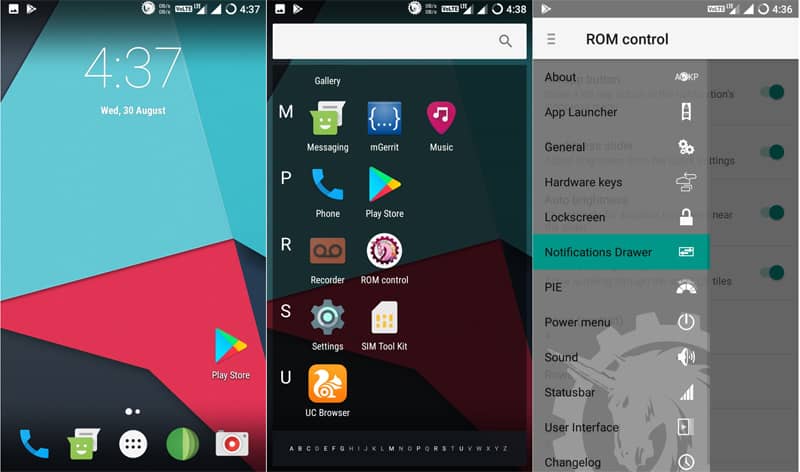
- Обновите свое устройство, зайдя в «Системные настройки», затем «Другие настройки», затем полностью вправо и используя «Обновление системы».
- Обновления при использовании B9S + Luma (что у вас есть) безопасны
- Программа обновления может отображать сообщение «Ваша система обновлена» вместо обновления. Это нормально, если у вас уже установлена последняя версия; перейти к следующему разделу
- Если при этом возникает ошибка, установите в настройках DNS значение «авто».
- Если по-прежнему возникает ошибка, следуйте CTRTransfer, затем попробуйте обновить снова
Раздел III — Пусковая установка для домашнего пивоварения
- Запустите приложение Download Play ()
- Подождите, пока не увидите две кнопки
- Нажмите (левое плечо) + (D-Pad вниз) + (Select) одновременно, чтобы открыть меню Rosalina.
- Выберите «Разные опции»
- Выберите «Switch the hb.
 название текущего приложения ».
название текущего приложения ». - Нажмите (B), чтобы продолжить
- Нажмите (B), чтобы вернуться в главное меню Rosalina
- Нажмите (B), чтобы выйти из меню Rosalina
- Нажмите (Домой), затем закройте Download Play
- Запустите приложение Download Play
- Ваше устройство должно загрузить Homebrew Launcher
- Запустить ctr-no-timeoffset из списка homebrew
- Нажмите (A), чтобы установить смещение на 0
- Системные часы будут настроены в соответствии с датой и временем RTC (которые мы скоро установим).
- Нажмите (Пуск), чтобы вернуться в Homebrew Launcher
- Запуск ФБР из списка доморощенных
Раздел IV — Установка ЦРУ
- Перейти к
SD->cias - Выберите «<текущий каталог>»
- Выберите вариант «Установить и удалить все CIA», затем нажмите (A) для подтверждения.
- Нажмите (Домой), затем закройте Download Play
Раздел V — Дамп ДСП
- Запустить приложение DSP1
- По завершении нажмите (B), чтобы удалить приложение и вернуться в главное меню.

Раздел VI — CTRNAND Luma3DS
- Выключите устройство
- Запустите GodMode9, удерживая (Пуск) во время загрузки
- Если вам будет предложено создать резервную копию важных файлов, нажмите (A), чтобы сделать это, а затем нажмите (A), чтобы продолжить, когда она будет завершена.
- Если вам будет предложено исправить дату и время RTC, нажмите (A), чтобы сделать это, затем установите дату и время, затем нажмите (A), чтобы продолжить.
- Нажмите (Home), чтобы открыть меню действий
- Выберите «Сценарии…»
- Выберите «GM9Megascript»
- Выберите «Сценарии из руководства Plailect».
- Выберите «Настроить Luma3DS на CTRNAND».
- При появлении запроса нажмите (A), чтобы продолжить.
- Нажмите (A), чтобы разблокировать запись SysNAND (lvl1), затем введите комбинацию клавиш, указанную
- Нажмите (A), чтобы продолжить
Раздел VII — Очистка SD-карты
- Выберите «Очистить SD-карту»
- При появлении запроса нажмите (A), чтобы продолжить
- Нажмите (A), чтобы продолжить
- Нажмите (B), чтобы вернуться в главное меню
Раздел VIII — Резервное копирование основных файлов
- Выберите «Параметры резервного копирования»
- Выберите «SysNAND Backup»
- Нажмите (A) для подтверждения
- Этот процесс займет некоторое время
- Если вы получили сообщение об ошибке, убедитесь, что у вас есть хотя бы 1.
 3 ГБ свободного места на SD-карте
3 ГБ свободного места на SD-карте
- Нажмите (A), чтобы продолжить
- Нажмите (B), чтобы вернуться в главное меню
- Выбрать «Выход»
- Нажмите (A), чтобы повторно заблокировать права на запись, если будет предложено
- Перейдите к
[M:] ВИРТУАЛЬНАЯ ПАМЯТЬ - Нажмите (A) на
boot9.bin, чтобы выбрать его - Выберите «Копировать в 0: / gm9 / out»
- Нажмите (A), чтобы продолжить
- Нажмите (Home), чтобы открыть меню действий
- Выберите «Poweroff system», чтобы выключить устройство.
- Вставьте SD-карту в компьютер
- Копировать
<дата> _ <серийный номер> _sysnand _ ###.bin,<дата> _ <серийный номер> _sysnand _ ###. bin.sha,essential.exefsиboot9.binиз папки/ gm9 / out /на SD-карте в безопасное местоположение на вашем компьютере- Создавать резервные копии в нескольких местах (например, в онлайн-хранилище файлов)
- Эти резервные копии спасут вас от кирпича и / или помогут восстановить файлы из образа NAND, если что-то пойдет не так в будущем
- Удалить
<дата> _ <серийный номер> _sysnand _ ###.и bin
bin <дата> _ <серийный номер> _sysnand _ ###. bin.shaиз папки/ gm9 / out /на SD-карте после ее копирования - Снова вставьте SD-карту в устройство
- Включите устройство
Информация и примечания
Теперь вы загрузите Luma3DS CFW по умолчанию.
Теперь вы можете удерживать (Выбрать) при загрузке, чтобы запустить меню конфигурации Luma3DS.
Теперь вы можете удерживать (Пуск) при загрузке, чтобы запустить меню цепного загрузчика Luma3DS (обратите внимание, что меню цепного загрузчика Luma3DS отображается только в том случае, если обнаружено более одной полезной нагрузки).
Теперь вы можете удерживать (Пуск) + (Выбрать) + (X) при загрузке, чтобы сбросить загрузочный диск ARM11 ( boot11.bin ), загрузочный диск ARM9 ( boot9.bin ) и уникальный OTP вашей консоли ( OTP .bin ) в папку / boot9strap / на вашей SD-карте (обратите внимание, что при этом не будет никаких подсказок или сообщений).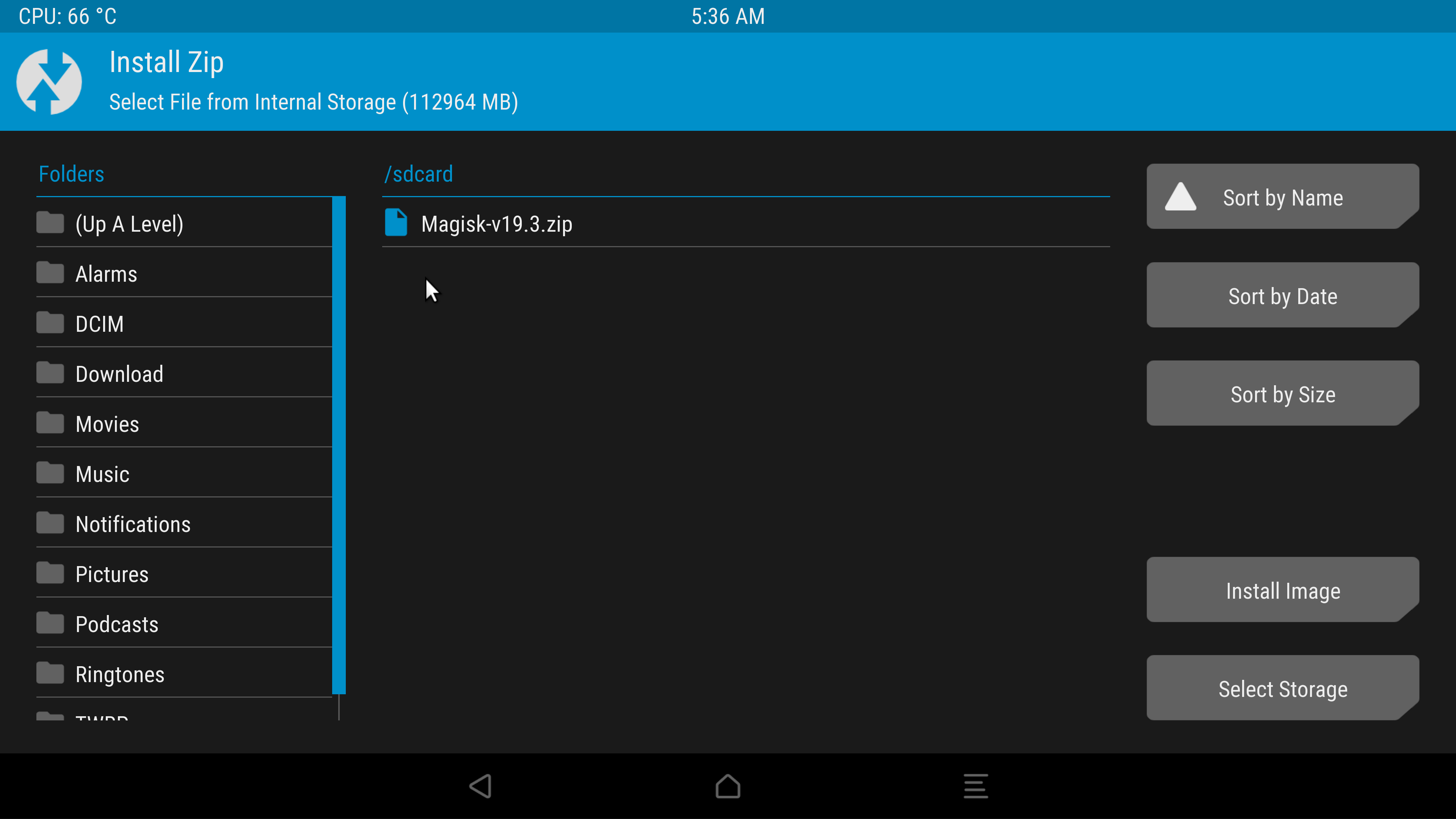
Теперь вы можете нажать (L) + (Down) + (Select) во время загрузки системы, чтобы открыть меню Rosalina, интегрированное в Luma3DS. Полный список функций Rosalina см. В Luma3DS v8.0 Выпуск
Если вы хотите перейти на SD-карту большего размера, все, что вам нужно сделать, это отформатировать новую SD-карту как FAT32 и скопировать и вставить содержимое старой SD-карты на новую SD-карту.
Если размер вашей новой SD-карты превышает 32 ГБ, вы должны использовать другой инструмент для ее форматирования, например, guiformat (Windows), Disk Utility (Mac) или cfdisk (Linux).
Для получения информации о смене устройства на другой регион, посетите страницу «Смена региона».
Для получения информации об использовании различных функций GodMode9 посетите страницу использования GodMode9.
Для получения информации об использовании различных функций Luma3DS посетите его вики.
Для получения информации об установке пользовательских тем и экранов-заставок посетите Theme Plaza.
Для получения информации об использовании чит-кодов Gateshark на Luma3DS, посетите Checkpoint.
A9LH to B9S — Руководство по взломам 3DS
Если вы цените это руководство, мы принимаем пожертвования.
Обязательно к прочтению
Эта страница предназначена для существующих пользователей arm9loaderhax, которые могут обновить свои устройства до boot9strap.
Все будущие выпуски Luma3DS будут производиться только в формате .firm , который будет совместим только с boot9strap и sighax. Это означает, что для продолжения получения последних обновлений Luma3DS вам следует использовать эту страницу для обновления вашей установки.
Чтобы использовать магнитные ссылки на этой странице, вам понадобится торрент-клиент, например Deluge.
Чтобы извлечь файлы .7z , ссылки на которые есть на этой странице, вам понадобится файловый архиватор, например 7-Zip или The Unarchiver.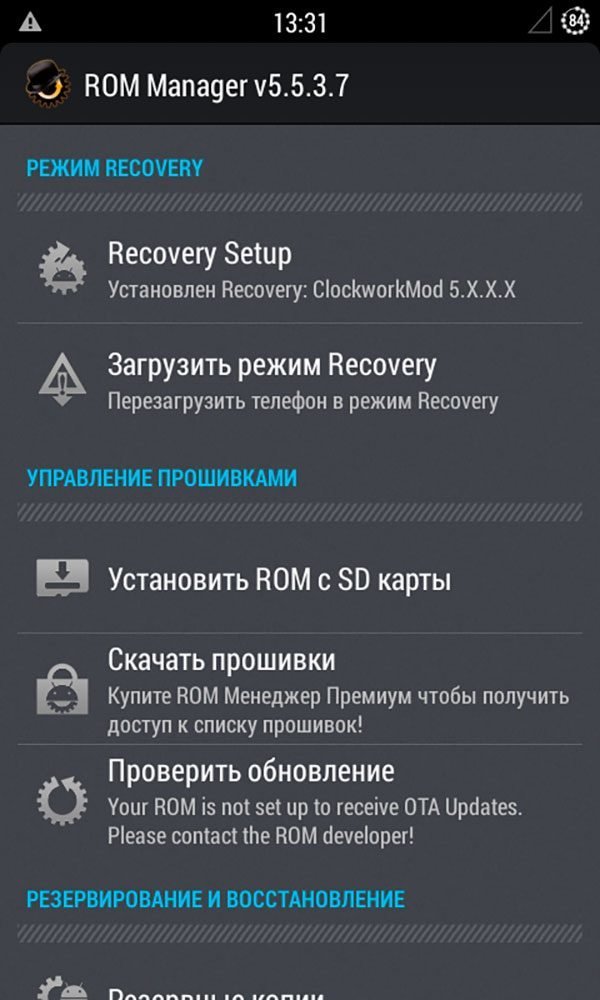
Хотя мы считаем, что кастомная прошивка безопасна для использования в сети, в прошлом были случаи блокировки сети в Интернете, в основном за мошенничество и подозрительное поведение в интернет-магазинах.
Что вам нужно
Обратите внимание, что следующий требуемый файл с именем secret_sector.bin — это тот же файл, который был найден в различных версиях файла data_input.zip . Если у вас уже есть этот файл где-то на вашем диске, вы можете использовать его вместо загрузки нижеприведенного.
Обратите внимание, что только на New 3DS secret_sector.bin необходим для отката эксплойта arm9loaderhax, поэтому он не нужен для установки boot9strap на стандартной консоли. Если у вас нет новой 3DS, вам не нужен secret_sector.bin .
Инструкции
Раздел I. Подготовительные работы
Для всех шагов в этом разделе перезапишите все существующие файлы на SD-карте.
- Выключите устройство
- Вставьте SD-карту в компьютер
- Копия
boot.и Фирма
Фирма boot.3dsxиз последней версии Luma3DS.zipв корень SD карты - Скопируйте
arm9loaderhax.binиз v7.0.5 Luma3DS.7zв корень SD-карты - Удалите все существующие полезные нагрузки
.binв папке/ luma / payloads /на SD-карте, поскольку они не будут совместимы с версиями Luma3DS, совместимыми с boot9strap. - Скопируйте
SafeB9SInstaller.binиз SafeB9SInstaller.zipв папку/ luma / payloads /на SD-карте - Создайте папку с именем
boot9strapв корне вашей SD-карты - Скопируйте
boot9strap.firmиboot9strap.firm.shaиз boot9strap.zipв папку/ boot9strap /на SD-карте Только для новых пользователей 3DS: Скопируйте
secret_sector.binв папку/ boot9strap /на SD-карте- Снова вставьте SD-карту в устройство
Раздел II — Установка boot9strap
- Загрузите устройство, удерживая (Пуск), чтобы запустить SafeB9SInstaller.

- Если вы видите экран настройки яркости вместо SafeB9SInstaller, просто нажмите (Пуск), затем выключите 3DS и повторите попытку
- Если при этом возникает ошибка, попробуйте либо использовать новую SD-карту, либо отформатировать текущую SD-карту (сначала сделайте резервную копию существующих файлов).
- Дождитесь завершения всех проверок безопасности
- Если вы получаете ошибку «OTP Crypto Fail», загрузите — aeskeydb.bin, затем поместите его в папку
/ boot9strap /на SD-карте и повторите попытку
- Если вы получаете ошибку «OTP Crypto Fail», загрузите — aeskeydb.bin, затем поместите его в папку
- При появлении запроса введите комбинацию клавиш для установки boot9strap
- После завершения нажмите (A), чтобы перезагрузить устройство.
- Если ваше устройство выключается при загрузке, убедитесь, что вы скопировали
boot.firmиз Luma3DS.zipв корень SD-карты
- Если ваше устройство выключается при загрузке, убедитесь, что вы скопировали
Раздел III — Настройка Luma3DS
- В меню конфигурации Luma3DS используйте кнопку (A) и D-Pad, чтобы включить следующее:
- «Показать NAND или строку пользователя в системных настройках»
- Нажмите (Пуск) для сохранения и перезагрузки
Продолжить до завершения настройки
FAQ — 3DS Hacks Guide
Если вы цените это руководство, мы принимаем пожертвования.
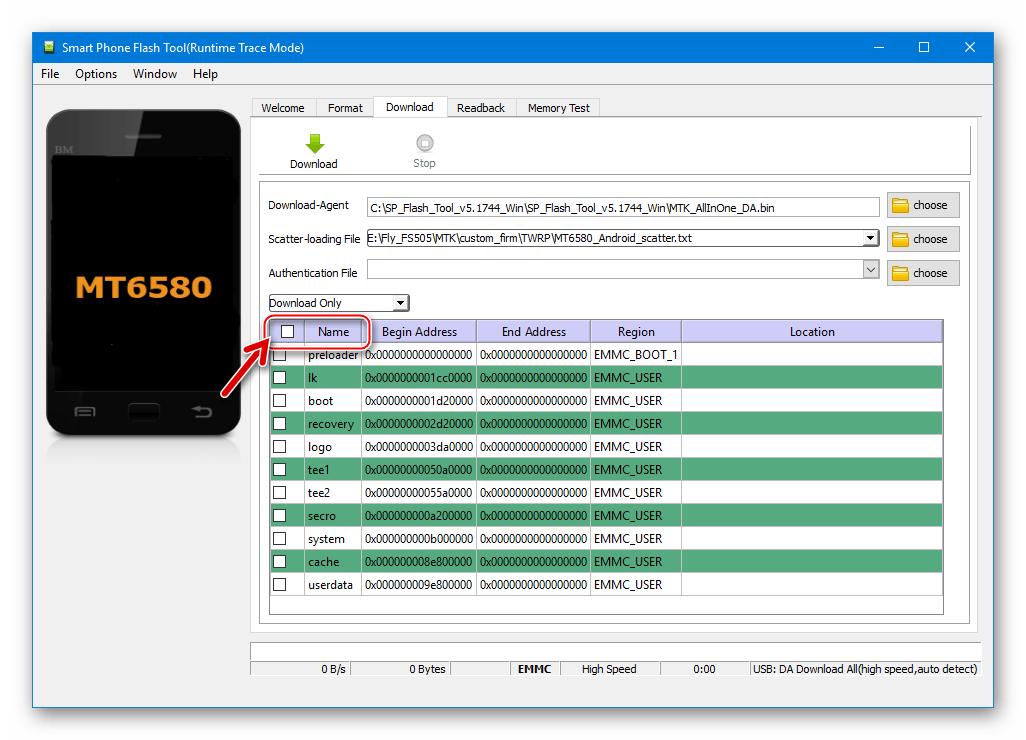
Q: Я использую последнюю версию системы. Можно ли взломать мое устройство?
A: Есть
Q: Как мне обновить Luma3DS?
A: Скопируйте файлы boot.firm и boot.3dsx из последней версии Luma3DS в корень SD-карты, заменив все существующие файлы.
Q: Я слышал о вещах, за которые мне нужно платить (Gateway, Sky3DS и т. Д.).Это то, что мне нужно?
A: Нет. Boot9strap — это превосходный метод загрузки hax, который запускается на ранней стадии загрузки.
Q: Как перенести сохранения из существующей настройки шлюза в игры, установленные на устройстве?
A: См. Это
Q: Насколько рискованно взломать мою консоль?
A: Кирпичи теперь в основном невозможно, если вы не проигнорируете / не обойдете все проверки безопасности.
Q: Могу ли я запускать с ним классные homebrew и эмуляторы?
A: Да! Пользовательская прошивка не только включает Homebrew Launcher, но и дает вам возможность взломать все версии, что означает, что вы сохраните ее навсегда, даже с обновлениями.
Q: Могу ли я использовать это, чтобы играть в игры из других регионов?
A: Luma3DS поддерживает исправления без ограничений, которые позволяют пользователям устанавливать игры из любого региона без каких-либо дополнительных изменений или действий.
Q: Безопасно ли обновлять CFW SysNAND?
A: Да. Это безопасно, перестань спрашивать об этом.
Q: Куда мне обратиться за поддержкой?
A: Для получения поддержки (на английском языке) обратитесь за помощью в Nintendo Homebrew on Discord.
Q: Могу ли я сделать это с SD-картой емкостью 4 ГБ (или меньше)?
A: Да!
Q: Могу ли я использовать SD-карту на 128 ГБ (или больше)?
A: Да, но некоторые пользователи сообщают о замедлении работы при использовании таких больших размеров.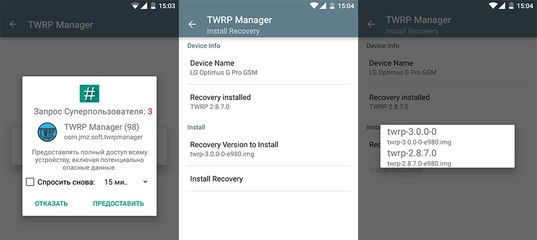 Обратите внимание, что вы не можете отформатировать карту с помощью exFAT; вам нужно отформатировать его в FAT32.
Обратите внимание, что вы не можете отформатировать карту с помощью exFAT; вам нужно отформатировать его в FAT32.
Q: Как мне после этого перейти на новую SD-карту?
A: Просто скопируйте все файлы на новую SD-карту.
Q: Могу ли я сохранить свой NNID?
A: Если вы начнете с NNID и будете следовать каждому шагу, вы в конечном итоге сохраните свой NNID.
Q: А как насчет системных переводов?
A: После того, как вы заполнили руководство, вы можете переносить систему на B9S 3DS или 2DS и обратно точно так же, как обычную стандартную консоль или EmuNAND (вы потеряете все незаконные игры / темы / DLC в передачи; сохранения останутся даже для проигранных игр).
Q: Могу ли я сделать это без компьютера (например, телефона Android)?
A: Все, что вам нужно, это возможность записывать файлы на SD-карту!
Q: Помогите! Произошла что-то плохое, и теперь я не могу загрузиться…
A: См. Руководство по устранению неполадок.
Руководство по устранению неполадок.
Как установить пользовательское ПЗУ на Android
Пользовательское ПЗУ — одна из лучших вещей в Android! Если вы готовы отказаться от стандартного ПЗУ и воспользоваться многими преимуществами загрузки пользовательского ПЗУ, такими как улучшенная батарея, лучшая производительность и обновления до последних версий Android, то следуйте этому руководству.Сделайте резервную копию ваших данных, прежде чем продолжить! Если вы хотите узнать больше о том, что на самом деле представляет собой пользовательское ПЗУ, у нас есть для этого руководство.
Для этого руководства вам потребуются:
- Разблокированный загрузчик
- Пользовательское восстановление
- Устройство Android
- GApps
- Пользовательское ПЗУ
Найдите ПЗУ для своего устройства, используя соответствующий форум XDA. Убедитесь, что вы загрузили тот, который подходит для вашего устройства.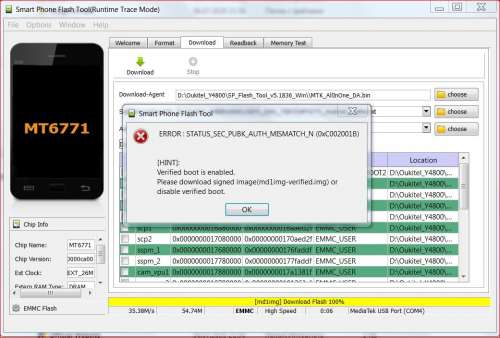 У многих телефонов есть несколько вариантов.У Sony Z Ultra больше версий, чем у моих друзей, и обеим требуются разные ПЗУ в зависимости от носителя, на котором они установлены. Поэтому убедитесь, что вы получаете правильный ПЗУ, убедившись, что он совместим с вашей моделью телефона.
У многих телефонов есть несколько вариантов.У Sony Z Ultra больше версий, чем у моих друзей, и обеим требуются разные ПЗУ в зависимости от носителя, на котором они установлены. Поэтому убедитесь, что вы получаете правильный ПЗУ, убедившись, что он совместим с вашей моделью телефона.
После того, как вы найдете нужное ПЗУ, загрузите файл .ZIP, который будет иметь размер от 500 МБ до 1,5 ГБ. Не извлекайте его! Затем найдите соответствующие GApps. Если вы устанавливаете ПЗУ на 4.4.2, вам понадобится пакет GApps для 4.4.2. Сохраните ROM и GApps на SD-карту, внутреннюю память или флэш-накопитель.
Шаг 2: Загрузитесь в RecoveryДля загрузки в Recovery используйте комбинированные кнопки восстановления. Если вы не знаете, какие кнопки нажимать, чтобы получить доступ к восстановлению, см. Это руководство. На большинстве устройств это Удерживайте Vol Down + Power в течение 5 секунд. После восстановления вы должны увидеть что-то вроде этого…
А это ClockworkMod! Двойной гав! Шаг 3: Flash ROMТеперь перейдите и выберите «Установить»…
Установить в TWRP Установить в ClockworkMod После того, как вы выбрали файл ROM. Приступите к прошивке zip…
Приступите к прошивке zip…
После завершения установки вернитесь извлеките и очистите кеш…
Wipe с помощью TWRP Wipe с помощью ClockworkModХотя это наиболее распространенный способ прошивки ROM, существует множество различных способов, специфичных для каждого устройства. Я перечислю несколько наиболее распространенных программ, которые позволят вам прошивать ПЗУ с вашего компьютера.Их лучше использовать, когда вы перезагружаете стандартное ПЗУ обратно на свое устройство.
Посетите форум XDA вашего устройства, чтобы узнать, какое программное обеспечение доступно для прошивки ПЗУ.
Руководство DSi — Руководство DSi
Полные руководства по самодельным и кастомным прошивкам для других устройств см. В CFW.Guide.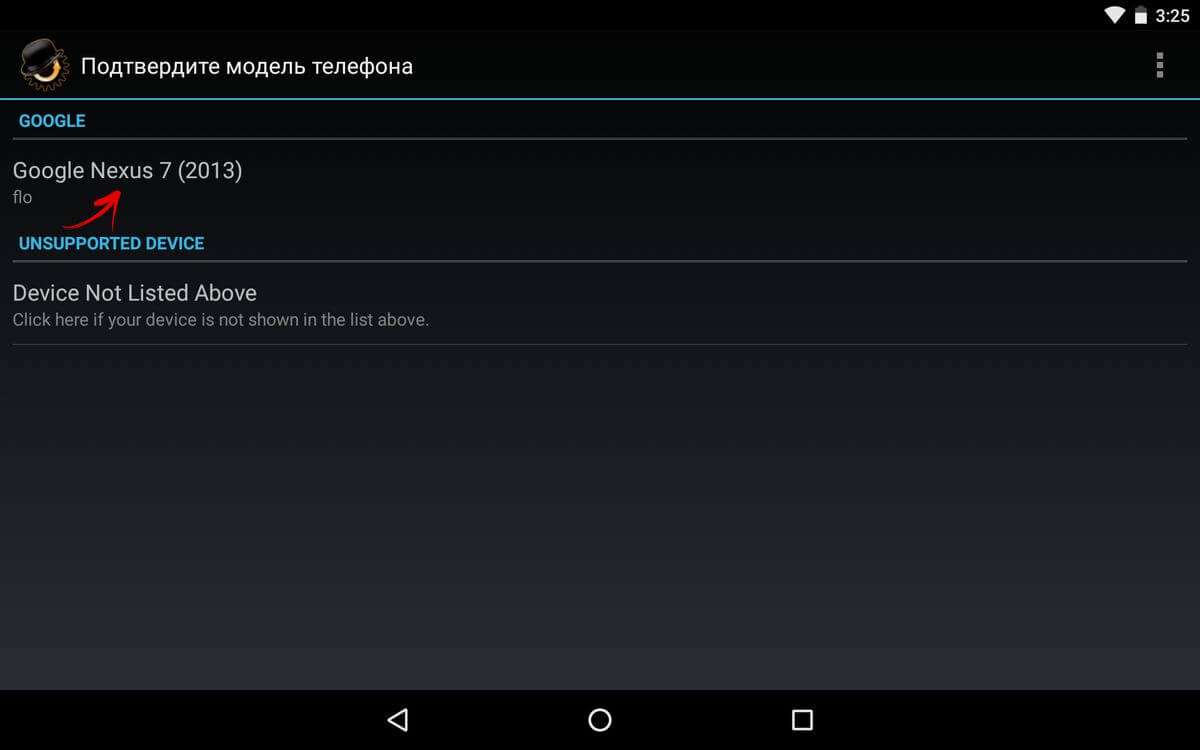
Это руководство несовместимо с консолями разработки Nintendo DSi.
Внимательно прочтите все вводные страницы (включая эту!), Прежде чем продолжить.
Что такое домашнее пиво?
ПриложенияHomebrew — это нелицензионное программное обеспечение, созданное для закрытых систем, таких как Nintendo DSi. Эти приложения могут варьироваться от утилит до пользовательских домашних игр.
Homebrew можно запустить бесплатно на всех консолях Nintendo DSi, независимо от версии прошивки или региона. Все, что вам нужно, — это точка входа и SD-карта для хранения домашнего пива. Основная точка входа, используемая в этом руководстве, называется ямой памяти, но есть и другие точки входа, которые вы можете использовать, если яма памяти непригодна.
Что это руководство сделает с моей системой?
Имейте в виду, что руководство построено по линейному принципу, но, как правило, это зависит от того, насколько глубоко вы хотите углубиться в модификацию системы.
- Мы будем настраивать точку входа для запуска базового домашнего пивоварения через Memory Pit, эксплойт для приложения Nintendo DSi Camera
- Затем мы сделаем резервную копию NAND, которая будет полезна в качестве точки восстановления на случай, если вы позже испортите
- Для пользователей, которым нужен больший контроль, мы проведем их через установку Unlaunch.Unlaunch позволяет homebrew запускаться с дополнительными разрешениями (такими как доступ к слоту 1) и при загрузке системы
- Установка Unlaunch модифицирует вашу NAND и в крайних случаях может привести к кирпичному системе. Если вы не рискуете сломаться, вы можете остановиться после резервного копирования NAND
- Наконец, для пользователей, которые хотят установить собственные приложения в свое системное меню Nintendo DSi, мы установим hiyaCFW
Что я могу сделать, изменив мою систему?
- Перенаправьте вашу NAND на SD-карту
- Использовать обычно несовместимые карточки
- Загрузитесь в приложениях DSiWare и homebrew, удерживая определенные кнопки при включении Nintendo DSi
- Запустите любую DSiWare (за пределами региона и / или эксклюзивные 3DS) со своей SD-карты
- Запускайте резервные копии игр Nintendo DS с SD-карты DSi без использования флэш-карты
- Смотрите свои любимые фильмы с помощью MPEG4Player
- Запускать старинную классику с помощью различных эмуляторов
- Используйте FreeNAND для передачи конфигураций, систем, названий и билетов на другой Nintendo DSi с SD NAND
- Отображать изображение (называемое загрузочной заставкой) при запуске системы
Где найти приложения homebrew?
- Universal DB имеет самую современную домашнюю версию с удобным поиском и сортировкой для отслеживания последних обновлений.

- GameBrew имеет много старого домашнего пивоварения, но многие из них работают только с карточками
Что мне следует знать перед началом работы?
- В Windows рекомендуется отображать расширения файлов, если вы используете проводник по умолчанию
- Единственный риск, связанный с кирпичом, связан с установкой Unlaunch, и риск кирпича минимален
- Если у вас нет опыта копирования файлов на SD-карту, в вашем распоряжении есть вспомогательные инструменты.
Продолжить запуск эксплойта
Полное руководство по специальной прошивке для PSP
О кастомных прошивках
Вы можете играть в игры на диске UMD, вы можете играть в игры, купленные в магазине, но когда дело доходит до попыток играть в игры нетрадиционным способом, вы столкнетесь с препятствием.Если вы попытаетесь воспроизвести резервную копию игры, активировать тему, не принадлежащую Sony, или установить эмулятор, вы обнаружите, что не можете прогрессировать каким-либо образом. Вот тут-то и вступает в действие кастомная прошивка.
Вот тут-то и вступает в действие кастомная прошивка.
Custom Firmware (сокращенно CFW) ослабляет ограничения, введенные Sony, и позволяет вам делать гораздо больше, чем вы могли делать раньше с вашей PSP. Общей особенностью всех пользовательских прошивок, доступных для PSP, является упрощение процесса подписания для приложений PSP, чтобы можно было установить приложения, разработанные разработчиками, не одобренными Sony.
Постоянные и непостоянные
Во всех формах CFW указывается, являются ли они постоянными. Постоянный CFW — это когда вы выключаете PSP, удерживая выключатель питания, или когда разрядился аккумулятор, и вы видите загрузочный логотип Sony Computer Entertainment, CFW остается установленным. Если CFW не является постоянным, при перезапуске он возвращается в исходное состояние.
Обычно есть более широкий выбор, если вы согласны пойти по непостоянному маршруту, но если вы собираетесь использовать функции CFW каждый раз, когда используете PSP, вам нужно будет переустанавливать CFW каждый раз, когда вы запускаете PSP. , который быстро станет утомительным.
, который быстро станет утомительным.
Владельцы PSP 1000 и старых версий 2000 обнаружат, что большинство вариантов CFW являются постоянными. Sony исправила некоторые эксплойты, которые использовались, чтобы сделать CFW постоянным в остальных редакциях, но для этих устройств Infinity может использоваться для имитации постоянного CFW.
Пока что PSP Street (E) — единственное устройство, не поддерживающее кастомную прошивку.
Как установить
Выбор кастомной прошивки
Все устройства (кроме Street) поддерживают кастомную прошивку, но не все из них так просты, как PSP 1000.Вы можете использовать наш мастер или сайт Hackinformer, чтобы указать свою PSP и узнать, какой процесс подойдет вам.
Оригинальная версия Hackinformer
Специальные руководства
Чтобы получить более подробные пошаговые инструкции, мы пишем руководства для каждой прошивки с их плюсами и минусами.
Копирование на PSP
С этого момента данное руководство будет сосредоточено на выборе редактора PRO CFW. Ваш пробег может отличаться, другие рекомендации: ME и Infinity
Ваш пробег может отличаться, другие рекомендации: ME и Infinity
Убедитесь, что вы скачали правильную версию для своей PSP.Если вы установили 6.60 CFW на 6.61 OFW, вы потенциально можете заблокировать свое устройство. Если вы не уверены, не стесняйтесь спрашивать. Невнимательность вызывает (метафорический) пожар.
Итак, вы получили архив специальной прошивки, необходимой для вашей версии PSP. Распакуйте эту папку, и вы должны увидеть папку с именем PSP или GAME. Если это так, вам нужно скопировать эту папку на свою PSP.
Подключите PSP к компьютеру через USB и перейдите в режим USB-подключения. Как только он появится в проводнике (он будет выглядеть как карта памяти), откройте его.Вы должны увидеть папку с именем PSP (если в вашем архиве есть папка с именем GAME, откройте папку PSP). Извлеките свою папку сюда, как будто вы перезаписываете папку, так как ваш компьютер должен добавлять только новые файлы. После этого вы можете отключить PSP от компьютера.
После этого вы можете отключить PSP от компьютера.
Откройте карту памяти в разделе «Игра». Теперь вы должны увидеть несколько новых интересных опций (примеры из PRO-C)!
А теперь самое сложное. Приготовьте варево и выкопайте самую большую пачку печенья, что у вас есть, это займет некоторое время.Откройте 661 PRO-C Fast Recovery (PRO) и дождитесь перезагрузки PSP.
Вот и все, теперь вы используете привязанную кастомную прошивку.
Это действительно
? Зависит от того, что вы хотите. То, что вы на самом деле сделали, , — это перезагрузили PSP в режим кастомной прошивки. Когда вы выключите или перезагрузите PSP, он вернется к исходной прошивке, пока вы снова не нажмете быстрое восстановление. Если вам это нравится (особенно если вы просто держите PSP в режиме ожидания), то можете остановиться на этом (PRO может удалить все файлы CFW, но быстрое восстановление).Однако при определенных обстоятельствах вы можете сделать это постоянным. Это зависит от моделей PSP, наборов микросхем и поддержки пользовательских прошивок.
Это зависит от моделей PSP, наборов микросхем и поддержки пользовательских прошивок.
Делаем кастомные прошивки постоянными
Это не так гнусно, как кажется. Некоторые кастомные прошивки (например, PRO) позволяют сделать cfw постоянным , если ваша PSP его поддерживает. Это не значит, что вы застряли в нем, нравится вам это или нет. Вместо того, чтобы вручную загружать прошивку PRO, утилита запишет ее в секретную часть PSP, которая контролирует процесс запуска.Это означает, что когда ваша PSP загружается, она запускает cfw мгновенно, а не требует активации вручную.
Какие преимущества? Если вы используете большую карту памяти, которую официальная прошивка не может обнаружить, она, скорее всего, будет обнаружена при загрузке кастомной прошивкой. Вам больше не нужно открывать быстрое восстановление или даже хранить какие-либо пользовательские утилиты прошивки на вашей PSP. Однако ваша PSP должна поддерживать это, в отличие от некоторых моделей. Руководство Hackinformer сообщит вам, совместим ли этот процесс с вашей PSP.
Если ваше устройство способно, как указано мастером, откройте утилиту CIPL Flasher, поставляемую с вашей пользовательской прошивкой, и как только откроется черный экран с белым текстом, нажмите кнопку, соответствующую «установить CIPL». После этого ваш PSP будет перезагружен. Теперь, если вы перейдете в раздел «Система»> «Информация о системе» на своей PSP, он должен сказать, что вы используете желаемую специальную прошивку. Даже не открывая утилиту быстрого восстановления!
Если вашего устройства нет в списке, вам нужно будет установить через Infinity.Пожалуйста, ознакомьтесь с нашим руководством по Infinity для установки на полупостоянные устройства.
FAQ
Как узнать, запущена ли моя кастомная прошивка?
Все cfws любят модифицировать экран системной информации, чтобы показать, какую кастомную прошивку вы используете. Откройте «Системные настройки», а затем «Системную информацию». Если в «Системном программном обеспечении» отображается только номер и отображается ваш полный Mac-адрес, значит, вы используете официальную прошивку.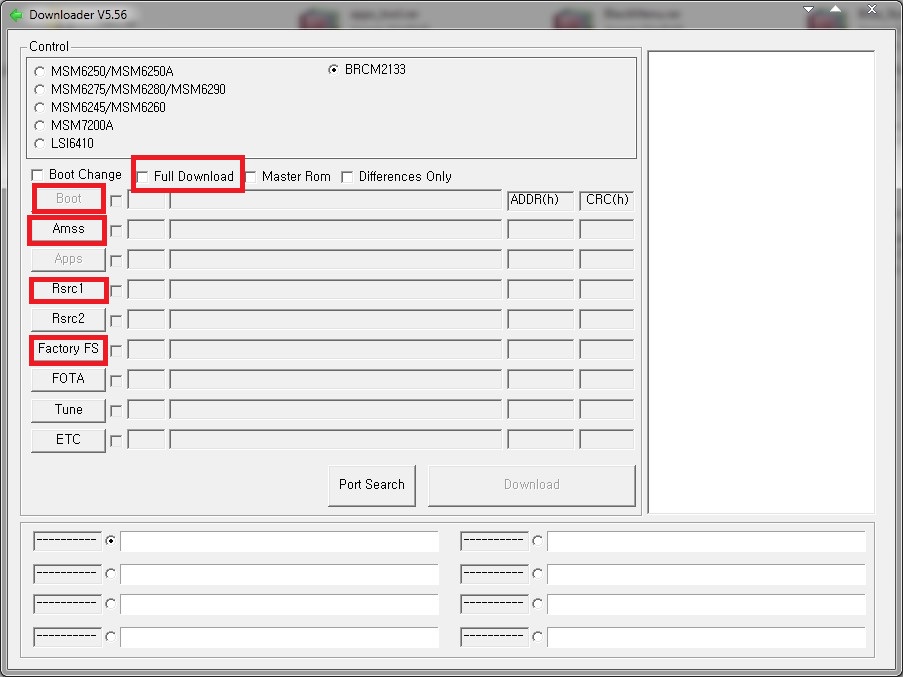 Кастомные прошивки добавят в этот сегмент свое прозвище (например,грамм. 6.61 PRO-C2).
Кастомные прошивки добавят в этот сегмент свое прозвище (например,грамм. 6.61 PRO-C2).
Следует ли мне воздержаться от обновления моей PSP?
Нет. Официальная прошивка 6.61 была взломана и содержит внутренние системные исправления. Если вы используете 6.60, вы можете спокойно использовать эту версию, но другие версии выиграют от обновления системы.
Как удалить / деинсталлировать кастомную прошивку?
Либо не запускайте, либо даже удалите опцию «быстрое восстановление» и перезагрузите PSP. Вы должны обнаружить, что системное программное обеспечение не упоминает в нем пользовательскую прошивку, что указывает на то, что она не запущена.
Безопасен ли процесс? Могу ли я «замуровать» свою PSP?
Хотя процедура для большинства кастомных прошивок опробована и протестирована, да, вы можете заблокировать вашу PSP.
Чтобы избежать поломки PSP, убедитесь, что вы проверили консоль заранее, так как следующий код может привести к поломке :
- Устанавливается не тот CFW для вашей версии и устройства.

- Не удалять постоянный cfw перед установкой (в настоящее время это должно быть нормально, но все же есть риск со старой прошивкой).
- Разрядился аккумулятор / питание в процессе установки.
- Выключение PSP во время установки или перепрограммирования (например, Windows говорит вам не выключаться во время обновления).
Если у вас нет PSP первого поколения, лучше всего купить другую. Владельцы первого поколения могут изготовить или приобрести батарею Pandora , которая переведет PSP в режим восстановления, а затем сможет восстановить поврежденную прошивку.
Последнее обновление: 26 февраля 2020 г. Руководство по: PS3 4.82 CFW Установка для чайников | GBAtemp.net
PS3 4.82 CFW Руководство по установке для чайников
Добро пожаловать в мое первое руководство по Sony Playstation 3 ™! Я расскажу об установке специальной прошивки (CFW) на консоли с официальной прошивкой (OFW) v4.82. CFW позволяет запускать на PS3 неподписанный код, который часто называют «Homebrew».
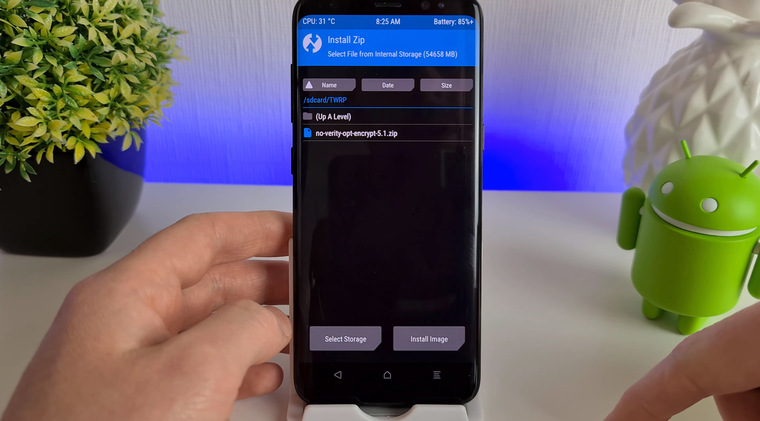 Примерами типов homebrew, которые вы можете использовать, являются мультимедийный видеоплеер, эмуляторы, резервные копии игр и даже программа, которая удаляет Cinavia DRM с консоли.
Примерами типов homebrew, которые вы можете использовать, являются мультимедийный видеоплеер, эмуляторы, резервные копии игр и даже программа, которая удаляет Cinavia DRM с консоли.Вы можете установить CFW на PS3, если это модель «Phat» или «Slim», но не на модели «Super Slim» (загрузка диска сверху). Не все Slim PS3 поддерживаются, поэтому постарайтесь не возиться с консолью, иначе вы ее «заморозите» (испортите). Вы также не хотите пытаться установить эксплойт, описанный в этом руководстве, на уже имеющуюся систему CFW PS3, иначе вы получите «кирпич».
Прежде всего вам нужно проверить, можно ли взломать вашу PS3. Вы можете сделать это, проверив минимальную версию прошивки вашей PS3.Это достигается запуском поддельной программы обновления на вашей PS3, которая отображает минимальную прошивку. Этот метод, безусловно, является надежным, так как простая проверка серийного номера вашей консоли может привести к предположениям, основанным на том, что известно о моделях PS3.
Сначала вам нужно получить файл RAR «MVC Firmware Checker», после чего вам нужно будет распаковать его с помощью такой программы, как 7-zip или WinRAR.
 После извлечения архива у вас будет файл с именем «PS3UPDAT.PUP», который необходимо поместить на жесткий диск USB или флэш-накопитель, отформатированный с использованием FAT32.После форматирования носителя создайте в корне диска папку с именем «PS3» (без кавычек) и внутри этой папки создайте еще одну папку с именем «UPDATE», а затем поместите файл PS3UPDAT.PUP в папку UPDATE.
После извлечения архива у вас будет файл с именем «PS3UPDAT.PUP», который необходимо поместить на жесткий диск USB или флэш-накопитель, отформатированный с использованием FAT32.После форматирования носителя создайте в корне диска папку с именем «PS3» (без кавычек) и внутри этой папки создайте еще одну папку с именем «UPDATE», а затем поместите файл PS3UPDAT.PUP в папку UPDATE. Затем вставьте диск в PS3, а затем в меню XMB ™ выберите (Настройки)> (Обновление системы), а затем выберите (Обновление через носитель). Ваш PS3 отобразит ваш USB-накопитель, который вы выберете. Вы должны запустить этот файл через XMB, а не в режиме восстановления, так как он не будет работать (если вы не знаете, что такое режим восстановления, не беспокойтесь об этом).После запуска обновления PS3 отобразит текстовую строку, содержащую минимальную версию прошивки (minver), которую может использовать ваша консоль. Если он отображает 3,60 или выше, вы заблокируете свою консоль, если попытаетесь взломать ее с помощью этого руководства — остановитесь сейчас и купите подержанную PS3.
 Если на вашей PS3 отображается 3,56 или ниже, вы можете продолжить.
Если на вашей PS3 отображается 3,56 или ниже, вы можете продолжить. В настоящее время единственная версия прошивки, которую вы можете взломать, — это 3,56 и ниже (это не рассматривается в данном руководстве) или версия прошивки 4.82. Чтобы узнать, какую версию прошивки вы используете в настоящее время, перейдите в (Настройки)> (Настройки системы)> (Информация о системе).Если он составляет 4,81 или меньше, вам необходимо обновить прошивку до последней версии. Я предлагаю не использовать встроенную опцию обновления прошивки через Интернет, а загрузить прошивку 4.82 и обновить систему вручную. Обязательно отключите PS3 от Интернета и выньте все диски с играми, прежде чем продолжить.
Вы выполните те же действия, что и для MVC Firmware Checker, но на этот раз вместо отображения minver он обновит вашу консоль (то же самое; просто скопируйте файл PS3UPDAT.PUP из файла 4.82 OFW, который вы скачали, поместите его на USB-накопитель с файловой системой FAT32 в разделе PS3 -> ОБНОВЛЕНИЕ, а затем запустите обновление).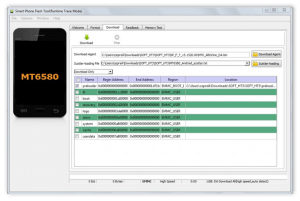 Поздравляю, теперь у вас есть пригодная для эксплуатации прошивка.
Поздравляю, теперь у вас есть пригодная для эксплуатации прошивка.
Фактически эксплойт, позволяющий установить CFW, представляет собой эксплойт webkit (в интернет-браузере, встроенном в PS3, была обнаружена ошибка, позволяющая установить CFW). Это достигается с помощью небольшой программы веб-сервера, на которой будут размещаться файлы эксплойтов, к которым вы будете получать доступ с вашей PS3. Настоятельно рекомендуется не использовать удаленную веб-страницу другого человека / организации для взлома вашей PS3, поскольку она может содержать вредоносный код или может украсть важные файлы с вашей PS3 — не рискуйте и разместите ее самостоятельно.
Вам нужно скачать и распаковать «NOR_NAND_writer_release_1.0_PS3Xploit.zip» в папку на рабочем столе, а затем внутри этой папки создать другую папку с именем «htdocs». Теперь выберите файлы «nand-482.html», «nor-482.html» и «xp_rel_writer10.js» и переместите их в только что созданную папку htdocs. Затем возьмите файл «flsh.hex», содержащийся в папке «hex-482 — COPY-TO-USB-ONLY-IF-482-FIRMWARE-OR-WILL-SOFTBRICK», и поместите его в корень USB-накопителя в формате FAT32. водить машину.
водить машину.
Вставьте USB-накопитель в крайний правый USB-порт (ближайший к дисководу оптических дисков). Вы должны увидеть свой USB-накопитель в категориях PS3 на XMB; Если нет, попробуйте другой USB-накопитель.
Сначала подключите PS3 к Интернету, затем дважды щелкните файл miniweb.exe (позвольте ему обойти брандмауэр, если его попросят), а затем обратите внимание на строку цифр после « Хост »текст. Эти числа представляют собой IP-адрес вашего компьютера, который вы вводите в PS3.
Вставьте USB-накопитель в крайний правый USB-слот, содержащий файл «flsh.hex», и запустите веб-браузер. Затем нажмите / \ (треугольник), чтобы открыть параметры, перейдите к (Инструменты)> (Домашняя страница) и сделайте свою домашнюю страницу «пустой». Затем вы снова захотите получить доступ к меню и на этот раз очистить кеш в Интернете, выбрав (Инструменты)> (Удалить кеш). Как только это будет сделано, закройте Интернет-браузер и снова запустите его. Затем нажмите / \ (треугольник) и перейдите к (Файл), а затем введите IP-адрес вашего компьютера.
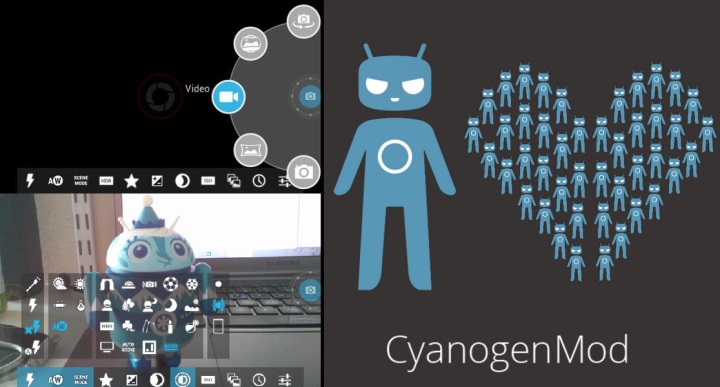 Он должен выглядеть примерно так…
Он должен выглядеть примерно так… После загрузки этой страницы вы захотите выбрать файл, соответствующий типу флэш-памяти, используемой PS3, и системного хранилища. Эта часть очень важна. Вот небольшая диаграмма типа флеш-памяти, которую использует PS3 (NAND или NOR).
Если ваша консоль имеет чип NAND, выберите «nand-482.html» или, если он имеет NOR, выберите «nor-482». .html », а затем выберите« Записать во флэш-память NOR / NAND ». Эксплойт запустится сам, и вы увидите зеленый текст, сообщающий, что он прошел успешно (это может занять некоторое время).Как только эксплойт будет успешно загружен, он исправит вашу флеш-память NOR / NAND кодом, содержащимся в файле «flsh.hex», который необходимо подключить к крайнему правому порту USB. Процесс должен занять всего пару минут, так как PS3 издаст звуковой сигнал, а затем отключится, если эксплойт внедрения кода сработал.
Если ваша PS3 зависает (виртуальная мышь не реагирует) более чем на 10 минут, выключите PS3, удерживая нажатой кнопку питания (ту, которая находится на самой PS3). Через несколько секунд ваш PS3 выключится.Включите PS3, а затем, когда появится запрос на сканирование жесткого диска на наличие ошибок, нажмите O (кружок), чтобы отменить его, загрузите резервную копию веб-браузера и попробуйте использовать эксплойт еще раз. Может потребоваться много попыток, чтобы эксплойт заработал (мне потребовалось 3 часа перезагрузки, пока он, наконец, не сработал). Вы узнаете, когда это сработало, когда PS3 подаст звуковой сигнал и выключится сама по себе.
Через несколько секунд ваш PS3 выключится.Включите PS3, а затем, когда появится запрос на сканирование жесткого диска на наличие ошибок, нажмите O (кружок), чтобы отменить его, загрузите резервную копию веб-браузера и попробуйте использовать эксплойт еще раз. Может потребоваться много попыток, чтобы эксплойт заработал (мне потребовалось 3 часа перезагрузки, пока он, наконец, не сработал). Вы узнаете, когда это сработало, когда PS3 подаст звуковой сигнал и выключится сама по себе.
После того, как у вас будет исправленная прошивка (вы получили ее в результате успешного использования системы), вы можете приступить к установке REBUG. Сначала вы хотите отключить PS3 от Интернета и удалить любой диск из привода.Затем загрузите архив «REBUG_4.82.1_LITE_ PS3UPDAT.PUP», распакуйте его, переименуйте файл «PUP» в «PS3UPDAT.PUP» (убедитесь, что все заглавные буквы), а затем выполните тот же процесс для прошивки этого CFW, который уже описан в в этом руководстве (помните, поместите его в раздел «PS3 / UPDATE» на USB-накопителе, отформатированном в FAT32, а затем запустите параметр «Обновление системы»).


 Поэтому риск багов, зависаний и торможений минимальный, особенно в Stable.
Поэтому риск багов, зависаний и торможений минимальный, особенно в Stable.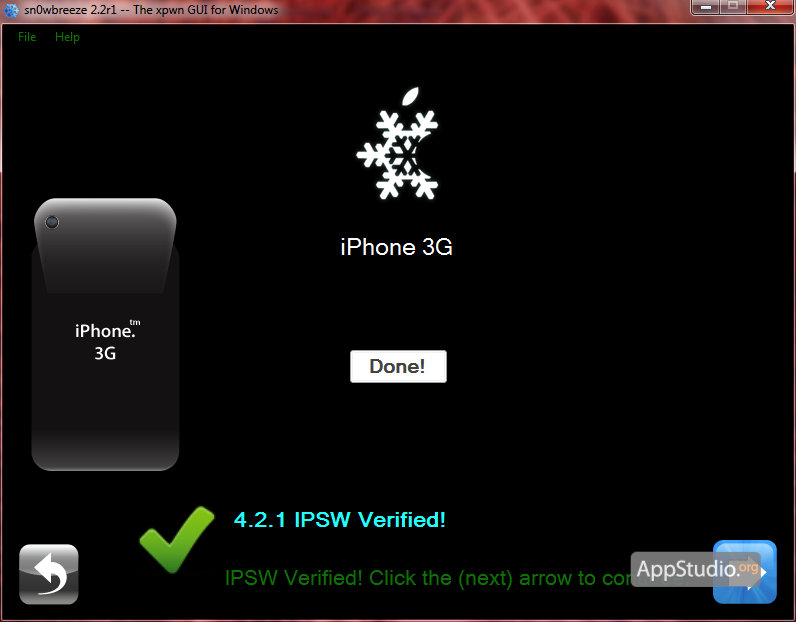



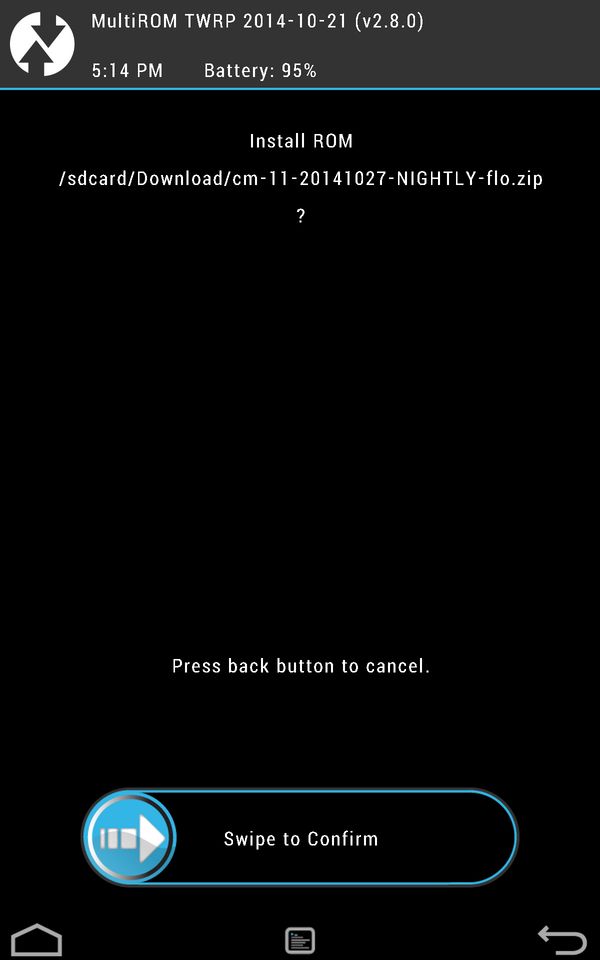
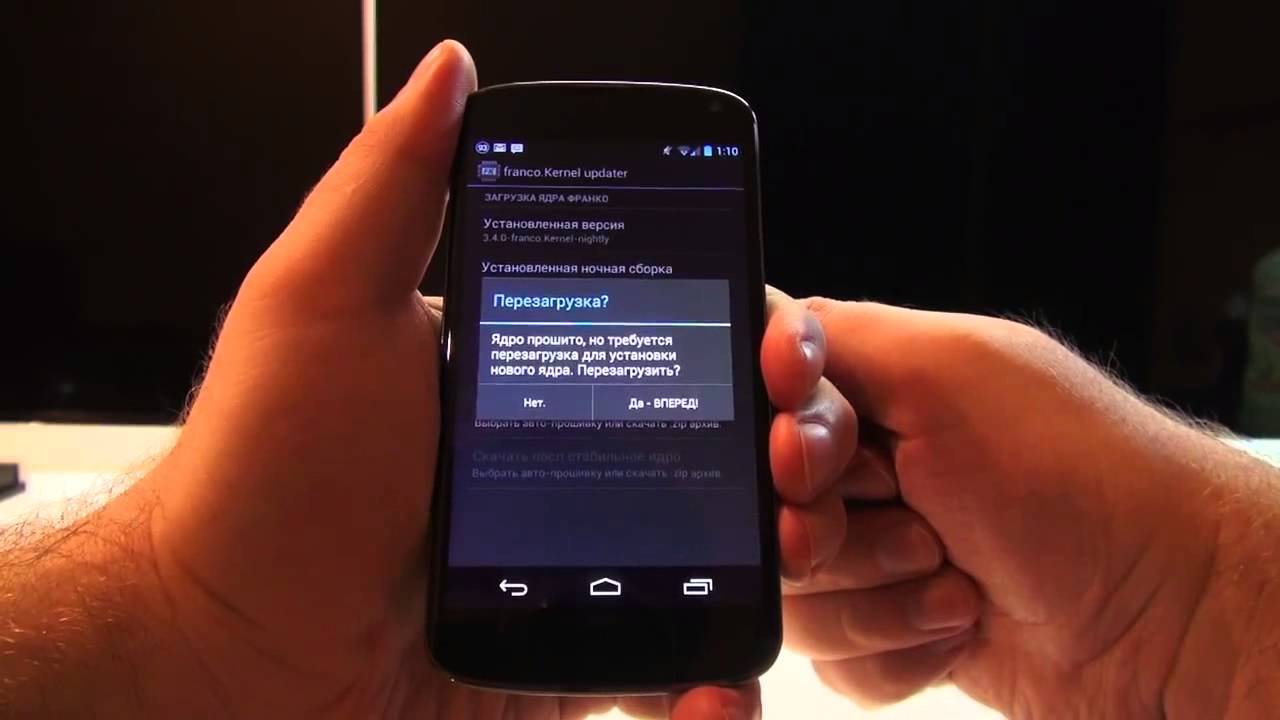 cia
cia  название текущего приложения ».
название текущего приложения ».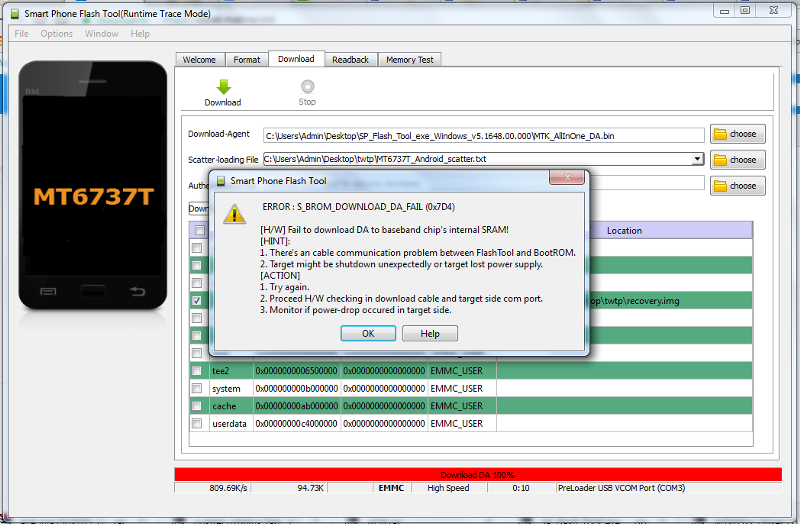
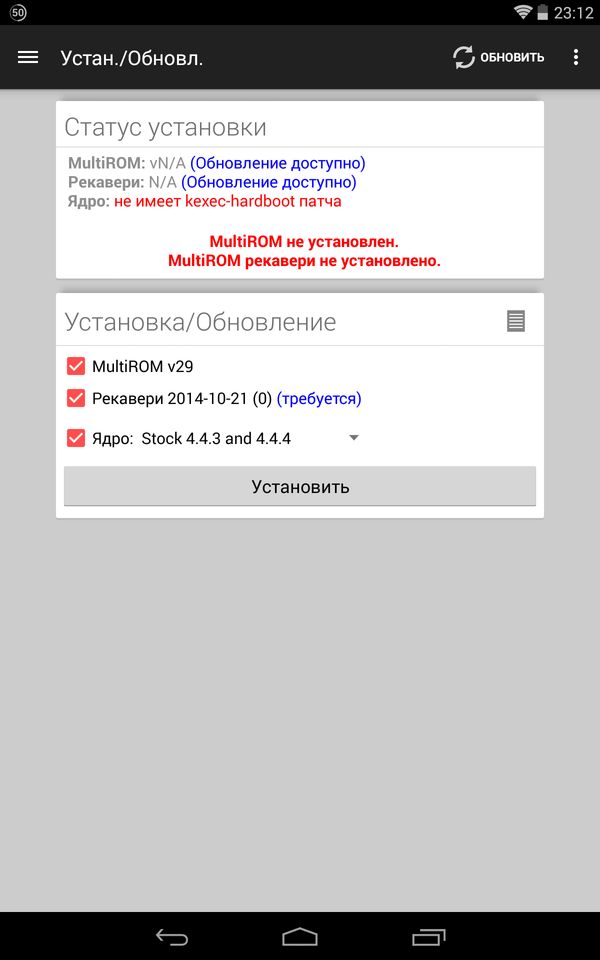 3 ГБ свободного места на SD-карте
3 ГБ свободного места на SD-карте bin
bin 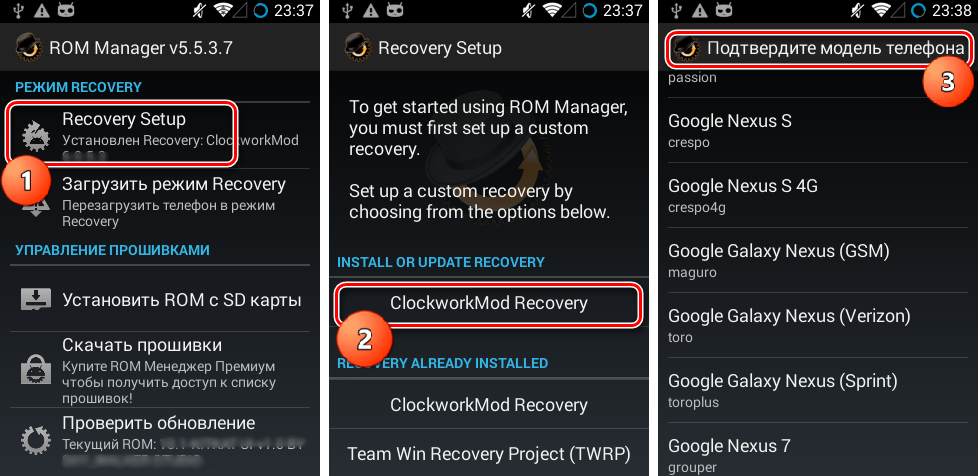 Фирма
Фирма